Nokia 5800 XPRESSMUSIC User Manual [sv]
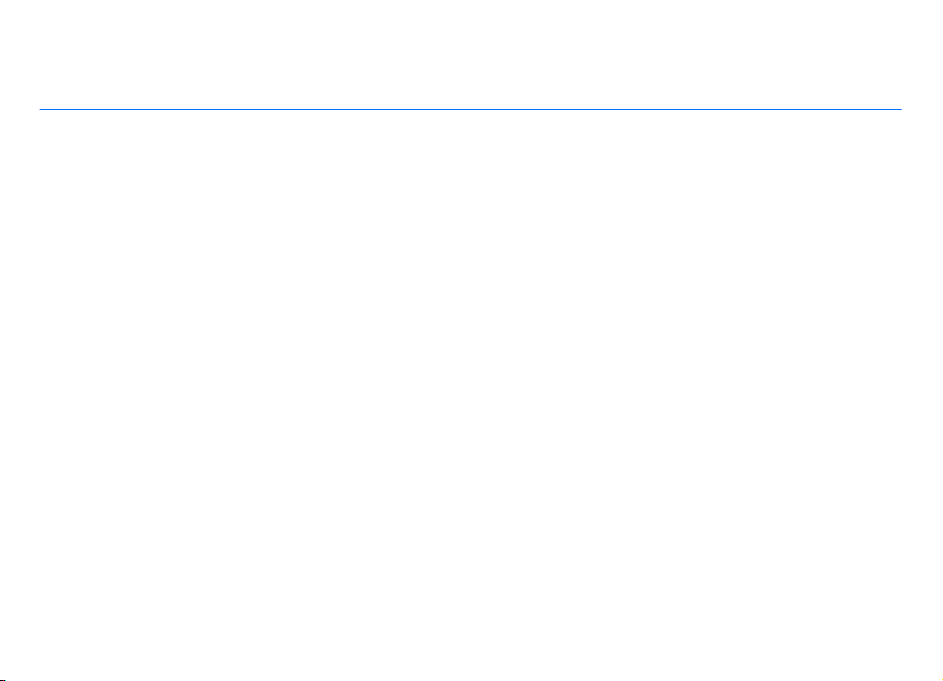
Nokia 5800 XpressMusic Användarhandbok
Utgåva 7.1
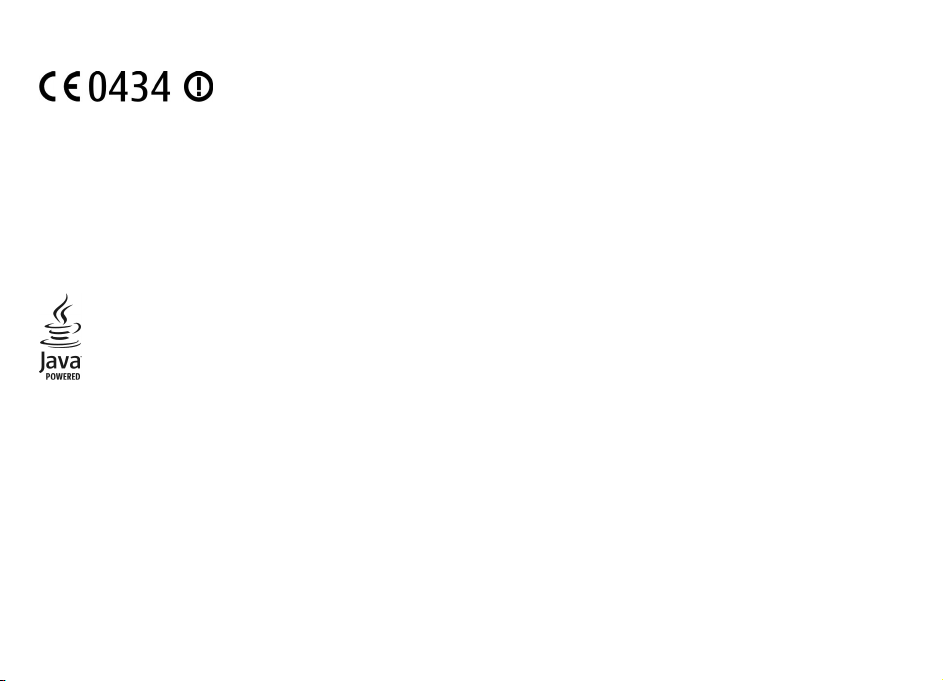
ÖVERENSSTÄMMELSE MED KRAV OCH BESTÄMMELSER
Härmed intygar NOKIA CORPORATION att denna RM-356 står i överensstämmelse med de väsentliga egenskapskrav och övriga
relevanta bestämmelser som framgår av direktiv 1999/5/EG. Det finns en kopia av deklarationen om överensstämmelse på http://
www.nokia.com/phones/declaration_of_conformity/.
© 2011 Nokia. Alla rättigheter förbehållna.
Nokia, Nokia Connecting People, Nokia Care och XpressMusic är varumärken eller registrerade varumärken som tillhör Nokia Corporation. Nokia tune är ett ljudmärke
som tillhör Nokia Corporation. Andra produkt- och företagsnamn som det hänvisats till kan vara varukännetecken eller näringskännetecken som tillhör sina respektive
ägare.
Återgivning, överföring, distribution eller lagring av en del av eller hela innehållet i detta dokument i någon som helst form utan föregående skriftligt medgivande
från Nokia är förbjuden. Nokia arbetar enligt en policy om kontinuerlig utveckling. Nokia förbehåller sig rätten att göra ändringar och förbättringar i de produkter som
beskrivs i detta dokument utan föregående meddelande.
This software is based in part of the work of the FreeType Team. This product is covered by one or more of the following patents: United States Patent 5,155,805,
United States Patent 5,325,479, United States Patent 5,159,668, United States Patent 2232861 and France Patent 9005712.
Java and all Java-based marks are trademarks or registered trademarks of Sun Microsystems, Inc.
Portions of the Nokia Maps software are © 1996-2011 The FreeType Project. All rights reserved.
Den här produkten är licensierad enligt MPEG-4 Visual Patent Portfolio License (i) för personligt och icke kommersiellt bruk i kombination med information som har
kodats i enlighet med MPEG-4 Visual Standard av en konsument som ägnar sig åt personlig och icke kommersiell aktivitet och (ii) för användning med MPEG-4-video
från en licensierad videoleverantör. Ingen licens medges eller ska underförstås för någon annan användning. Ytterligare information, inklusive information om
reklamanvändning, internanvändning och kommersiell användning, kan fås från MPEG LA LLC. Se http://www.mpegla.com.
MED UNDANTAG AV VAD SOM FÖLJER AV TILLÄMPLIG LAG SKALL VARKEN NOKIA ELLER DESS LICENSGIVARE UNDER NÅGRA OMSTÄNDIGHETER VARA ANSVARIGT FÖR FÖRLUST AV
INFORMATION ELLER INKOMST ELLER SÄRSKILD, TILLFÄLLIG, FÖLJDSKADA, ELLER INDIREKT SKADA, OAVSETT ORSAKEN TILL FÖRLUSTEN ELLER SKADAN.
INFORMATIONEN I DOKUMENTET TILLHANDAHÅLLS I BEFINTLIGT SKICK. FÖRUTOM VAD SOM STADGAS I TILLÄMPLIG LAGSTIFTNING GES INGA GARANTIER AV NÅGOT SLAG, VARKEN
UTTRYCKLIGA ELLER UNDERFÖRSTÅDDA, INKLUSIVE, MEN UTAN BEGRÄNSNING TILL, UNDERFÖRSTÅDDA GARANTIER AVSEENDE PRODUKTENS ALLMÄNNA LÄMPLIGHET OCH/ELLER
LÄMPLIGHET FÖR ETT SÄRSKILT ÄNDAMÅL, VAD GÄLLER RIKTIGHET, TILLFÖRLITLIGHET ELLER INNEHÅLLET I DETTA DOKUMENT. NOKIA FÖRBEHÅLLER SIG RÄTTEN ATT GÖRA
ÄNDRINGAR I DOKUMENTET ELLER ATT ÅTERKALLA DOKUMENTET NÄR SOM HELST UTAN FÖREGÅENDE MEDDELANDE.
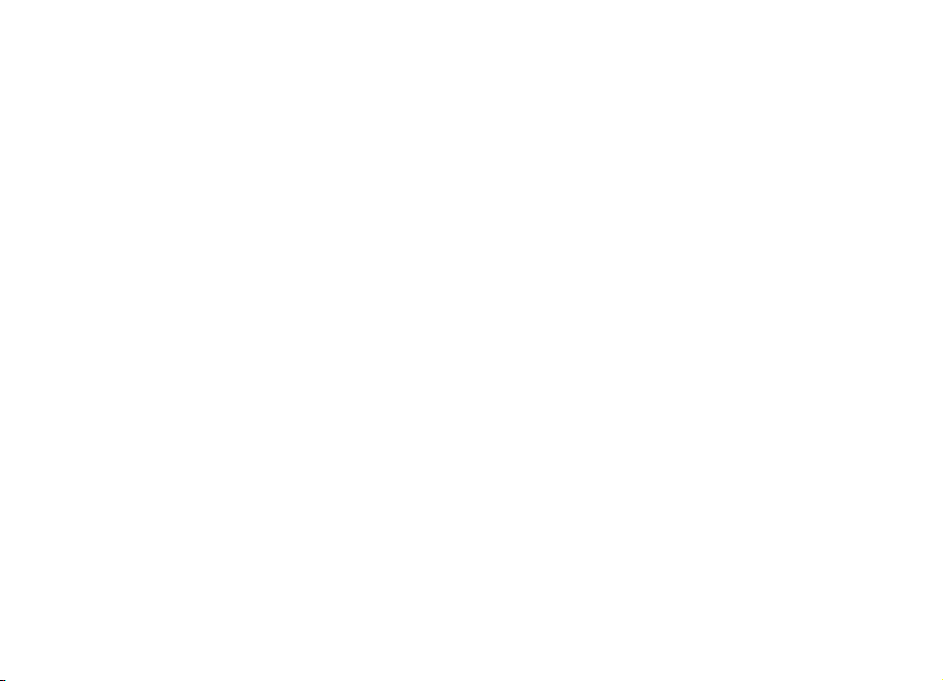
Dekompilering av programvaran i enhete
Nokias framställningar, garantier, skades
skadeståndsskyldigheter och ansvarsskyld
Tredjepartsprogrammen som levereras
bolag. Nokia äger inte upphovsrätten eller de
slutanvändarsupport eller för programmens
tredjepartsprogrammen. GENOM ATT AN
UTTRYCKLIGA ELLER UNDERFÖRSTÅDDA, MED UN
LÄMNAR NÅGRA UTFÄSTELSER ELLER GARA
ÄGANDERÄTT, ALLMÄNNA LÄMPLIGHET OCH/ELL
UPPHOVSRÄTT, VARUMÄRKEN ELLER ANDRA
Tillgång till särskilda produkter och pro
och veta vilka språkalternativ som finns till
förordningar mellan USA och andra län
FCC-/INDUSTRY CANADA-MEDDELANDE
Enheten kan ge upphov till TV- eller radios
upphör med användningen av den aktuel
information. Denna enhet uppfyller kraven i d
skadliga störningar och (2) enheten mås
som inte uttryckligen tillåts av Nokia kan leda
Modellnummer: 5800d-1
/Utgåva 7.1 SV
n är förbjuden med undantag av vad som följ
tåndsskyldighet och ansvarsskyldighet, sk
igheter.
med enheten kan ha skapats av
VÄNDA PROGRAMMEN ACCEPTERAR DU ATT PR
NTIER, VARKEN UTTRYCKLIGA ELLER UNDERFÖRST
RÄTTIGHETER.
gram samt tjänster fö
der. Spridning i strid mot lagen är förbjuden.
törningar (t.ex. om du använder en telefon i n
la telefonen om dessa störni
te godta inkommande störni
er av tillämplig lag. I den mån handboken inne
all sådana begränsningar även gälla Nokias li
immateriella rättigheterna till dessa progra
funktionalitet, eller
DANTAG AV VAD SOM FÖLJER AV TILLÄMPLIG L
ER LÄMPLIGHET FÖR ETT SÄRSKILT ÄNDAMÅL, E
gängliga. Den här enheten kan innehålla varo
el 15 av FCC:s regler. Användningen är tillåten und
till att användarens rätt att använda utrustnin
och ägas av personer eller företag som in
för informationen i programmen eller i des
OGRAMMEN LEVERERAS I BEFINTLIGT SKICK UTAN
r produkterna kan variera efter region. Ko
ngar inte kan avhjälpas. Ta kontakt med d
ngar, inklusive störningar som kan leda till o
censgivares framställningar, garantier,
m från tredje part. Följaktligen ansv
AG. VIDARE ACCEPTERAR DU ATT VARKEN NOKIA
ÅDDA, INKLUSIVE, MEN UTAN BEGRÄNSNING TIL
LLER ATT PROGRAMMEN INTE UTGÖR INTRÅNG I
r, teknologi eller programvaror som fa
ärheten av mottagningsutrustning). FCC
er följande två förutsättningar
gen upphävs.
te är dotterbolag ti
sa material. Nokia lä
ntakta återförsäljaren
en lokala servicerepr
önskad funktion. Alla ändringar och modifika
arar inte Nokia för någon
mnar inte någon garanti för
GARANTIER AV
om du vill ha mer detaljerad information
ller under exportlagstiftning och -
/Industry Canada kan kräva att du
: (1) enheten får inte ge upphov till
håller några begränsningar av
ll Nokia eller till Nokia närstående
NÅGOT SLAG, VARKEN
ELLER DESS NÄRSTÅENDE BOLAG
IER AVSEENDE
L, GARANT
TREDJE PARTS PATENT,
esentanten om du behöver
tioner
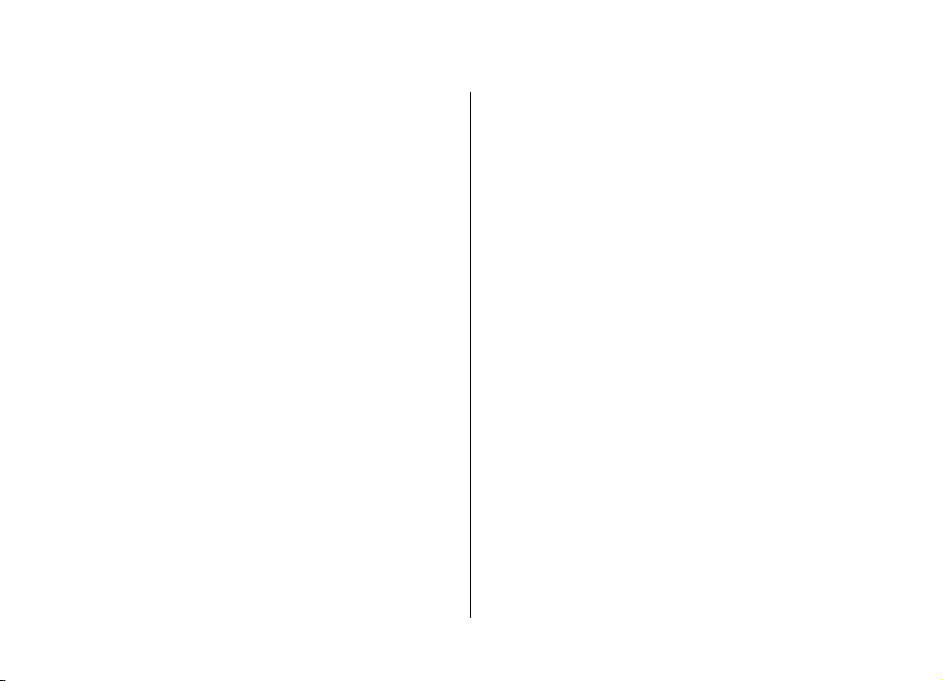
Innehåll
Säkerhet...............................................................8
Om enheten................................................................................8
Nättjänster.................................................................................9
1. Komma igång.................................................10
Knappar och delar...................................................................10
Sätta i SIM-kortet.....................................................................11
Sätta i batteriet .......................................................................11
Ladda batteriet........................................................................12
Slå på enheten.........................................................................13
Pennan......................................................................................13
Låsa knappar och pekskärm...................................................13
Startskärm................................................................................13
Öppna menyn...........................................................................14
Pekskärmsåtgärder.................................................................14
Medieknapp..............................................................................16
Ändra rington...........................................................................16
Support.....................................................................................16
Öppna Ovi.................................................................................16
2. Anvisningar och hjälp i enheten....................16
Hjälp i enheten.........................................................................16
Inställningar.............................................................................17
Koder.........................................................................................17
Förlänga batterilivslängden...................................................18
Öka tillgängligt minne............................................................18
3. Enheten..........................................................19
Välkommen..............................................................................19
Kopiera kontakter eller bilder från en gammal enhet.........19
Displayindikatorer...................................................................20
Minneskort...............................................................................21
Volym- och högtalarstyrning..................................................22
Genvägar..................................................................................22
Antennplatser..........................................................................23
Kontaktfält................................................................................23
Offlineprofil..............................................................................23
Sensorinställningar och displayrotation...............................24
Headset.....................................................................................24
Ta bort SIM-kortet....................................................................24
Fästa en handledsrem.............................................................25
Fjärrlås......................................................................................25
4. Ringa samtal..................................................26
Pekskärmen under samtal......................................................26
Ringa ett röstsamtal ...............................................................26
Under ett samtal......................................................................26
Videobrevlåda .........................................................................27
Svara på eller avvisa samtal...................................................27
Ringa ett konferenssamtal.....................................................27
Ringa upp ett nummer snabbt ..............................................28
Samtal väntar...........................................................................28
Röstuppringning......................................................................28
Ringa ett videosamtal.............................................................29
Under ett videosamtal............................................................30
Svara på eller avvisa videosamtal..........................................30
Videodelning............................................................................30
Logg .........................................................................................32
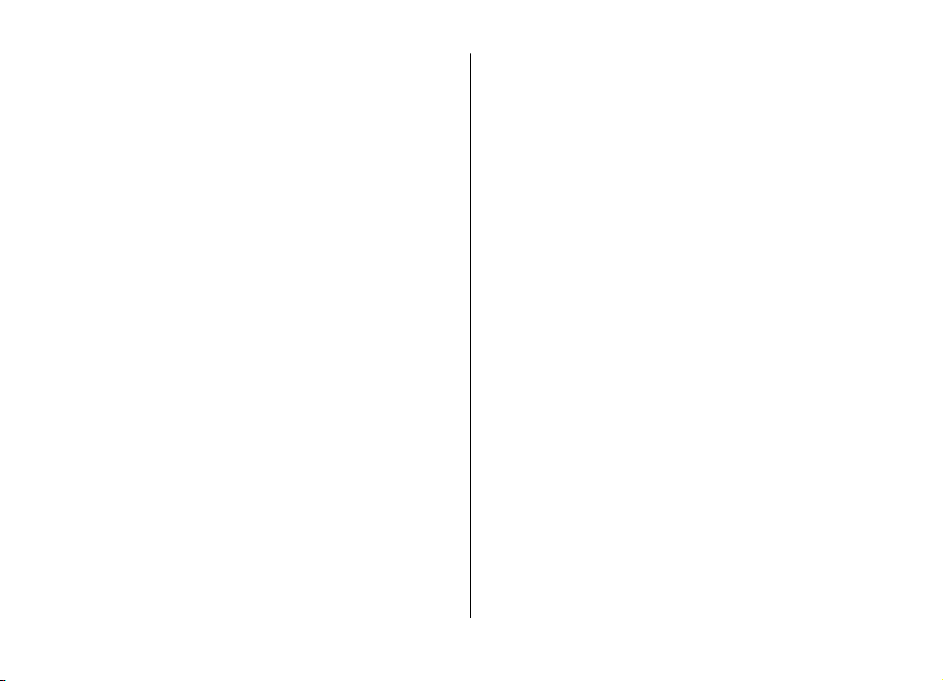
5. Skriva text......................................................34
Skärmskrivbord........................................................................34
Handskrift.................................................................................35
Alfanumerisk knappsats.........................................................35
Pekfunktionsinställningar......................................................37
Innehåll
9. Mappen Musik................................................48
Musikspelare............................................................................48
Nokia Musikbutik.....................................................................50
Nokia Podcasting.....................................................................51
Radio.........................................................................................52
6. Kontakter (telefonbok) .................................37
Spara och ändra namn och nummer.....................................37
Kontaktverktygsfält.................................................................37
Hantera namn och nummer...................................................38
Tilldela standardnummer och -adresser...............................38
Ringsignaler, bilder och uppringningstext för kontakter.. .38
Kopiera kontakter....................................................................39
SIM-tjänster..............................................................................39
7. Meddelanden..................................................40
Huvudvyn i Meddelanden.......................................................40
Skriva och skicka meddelanden.............................................41
Inkorgen i Meddelanden.........................................................42
Ställ in e-post...........................................................................43
E-postkonto..............................................................................43
Mail for Exchange.....................................................................44
Visa meddelanden på ett SIM-kort.........................................45
Cell broadcast-meddelanden..................................................45
Servicekommandon.................................................................45
Meddelandeinställningar........................................................45
8. Anpassa enheten............................................47
Ändra enhetens utseende.......................................................47
Profiler......................................................................................48
10. Galleri...........................................................52
Visa och sortera filer...............................................................53
Visa bilder och videoklipp.......................................................53
Organisera bilder och videoklipp...........................................53
TV ut-läge.................................................................................54
11. Kamera.........................................................54
Aktivera kameran....................................................................55
Exponering...............................................................................55
Videoinspelning.......................................................................58
12. GPS................................................................60
Om GPS......................................................................................60
Assisted GPS (A-GPS)................................................................60
Håll enheten på rätt sätt.........................................................61
Tips om att skapa en GPS-anslutning....................................61
Positionsförfrågningar............................................................61
Riktmärken...............................................................................62
GPS-data...................................................................................62
Positionsinställningar.............................................................62
13. Kartor...........................................................63
Översikt över Kartor................................................................63
Visa din position och kartor...................................................63
Kartvy........................................................................................64
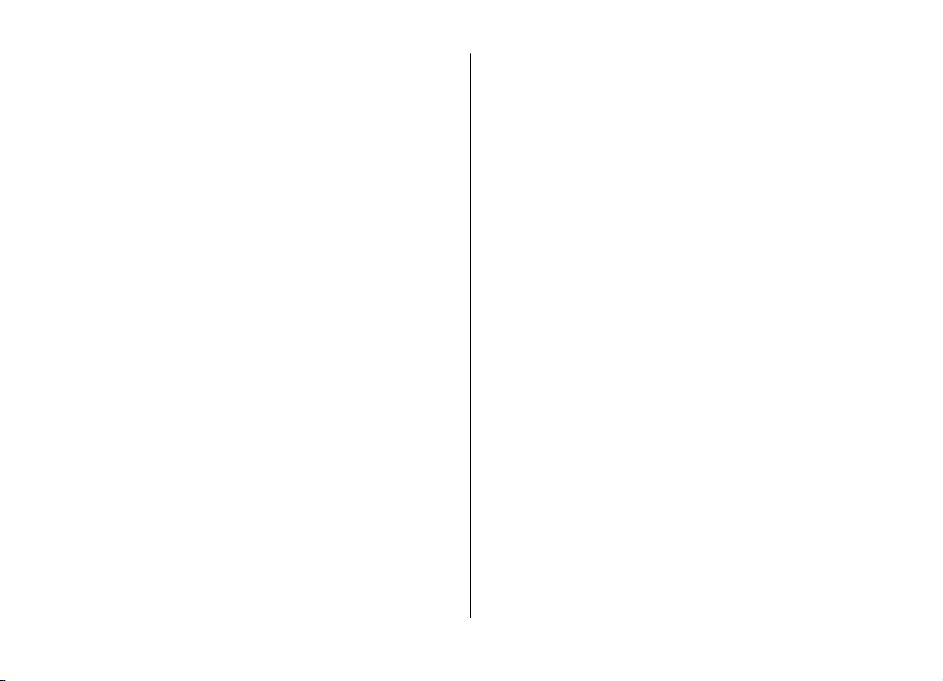
Innehåll
Ändra kartans utseende..........................................................64
Ladda ned och uppdatera kartor...........................................64
Om positioneringsmetoder....................................................65
Hitta en plats............................................................................65
Visa positionsinformation......................................................66
Spara platser och rutter..........................................................66
Visa och ordna platser och rutter..........................................67
Skicka platser till dina vänner................................................67
Få röstvägledning....................................................................67
Köra till ett bestämt mål.........................................................68
Navigeringsvy..........................................................................68
Visa trafik- och säkerhetsinformation...................................68
Gå till ett bestämt mål............................................................69
Planera en rutt.........................................................................69
14. Anslutbarhet................................................70
Dataanslutningar och kopplingspunkter..............................70
Nätverksinställningar..............................................................71
Trådlöst LAN ............................................................................71
Kopplingspunkter....................................................................73
Visa aktiva dataanslutningar..................................................75
Synkronisering.........................................................................76
Bluetooth-anslutningar..........................................................76
Överföra data med hjälp av en USB-kabel.............................79
Datoranslutningar...................................................................80
Administrativa inställningar...................................................80
15. Dela online...................................................81
Om Dela online.........................................................................81
Prenumerera på tjänster.........................................................81
Hantera dina konton...............................................................81
Skapa en post...........................................................................82
Skicka filer från Galleri ...........................................................82
16. Nokia Videocenter........................................82
Visa och hämta videoklipp.....................................................82
Videofeeds................................................................................83
Mina videor...............................................................................84
Överföra videor från din dator...............................................84
Inställningar för Videocenter.................................................84
17. Internet........................................................85
Om webbläsaren......................................................................85
Surfa på Internet......................................................................85
Lägga till ett bokmärke...........................................................85
Prenumerera på ett RSS-flöde................................................86
18. Sök................................................................86
Om sökning..............................................................................86
Starta en sökning.....................................................................86
19. Ovi Butik.......................................................87
Om Ovi Butik.............................................................................87
20. Andra program.............................................87
Klocka........................................................................................87
Kalender....................................................................................88
Filhanteraren............................................................................88
Programhanteraren.................................................................89
Uppdatera programvara med enheten.................................91
RealPlayer ................................................................................91
Inspelning.................................................................................92
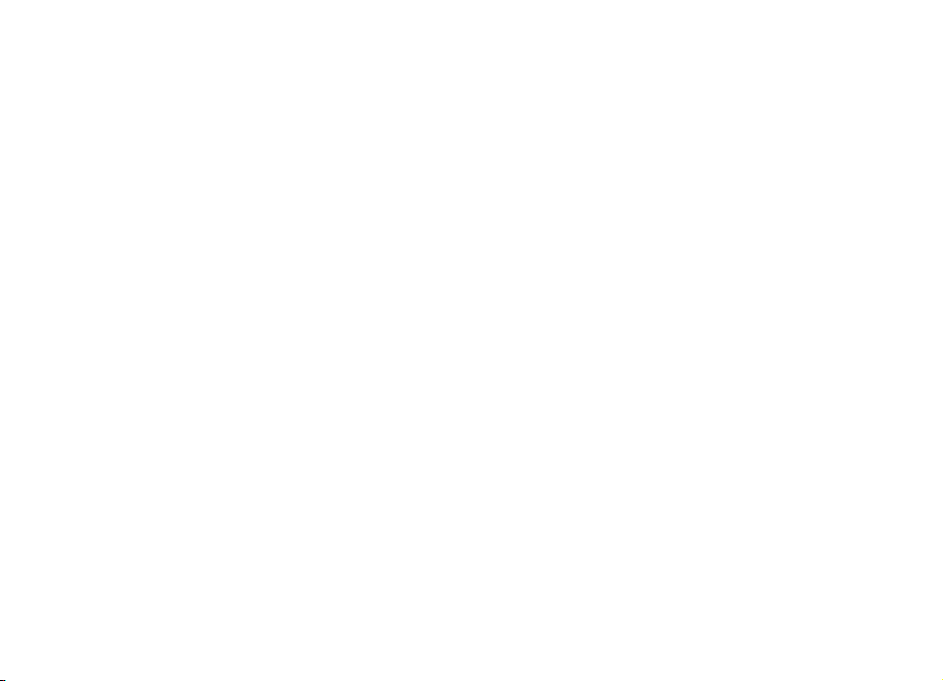
Skriva en anteckning...............................................................92
Göra en beräkning...................................................................93
Omvandlare..............................................................................93
Ordlista.....................................................................................93
21. Inställningar.................................................93
Telefoninställningar................................................................93
Samtalsinställningar...............................................................99
22. Felsökning..................................................101
23. Var rädd om miljön....................................103
Spara energi...........................................................................103
Återvinna................................................................................103
Produkt- och säkerhetsinformation................104
Index................................................................110
Innehåll
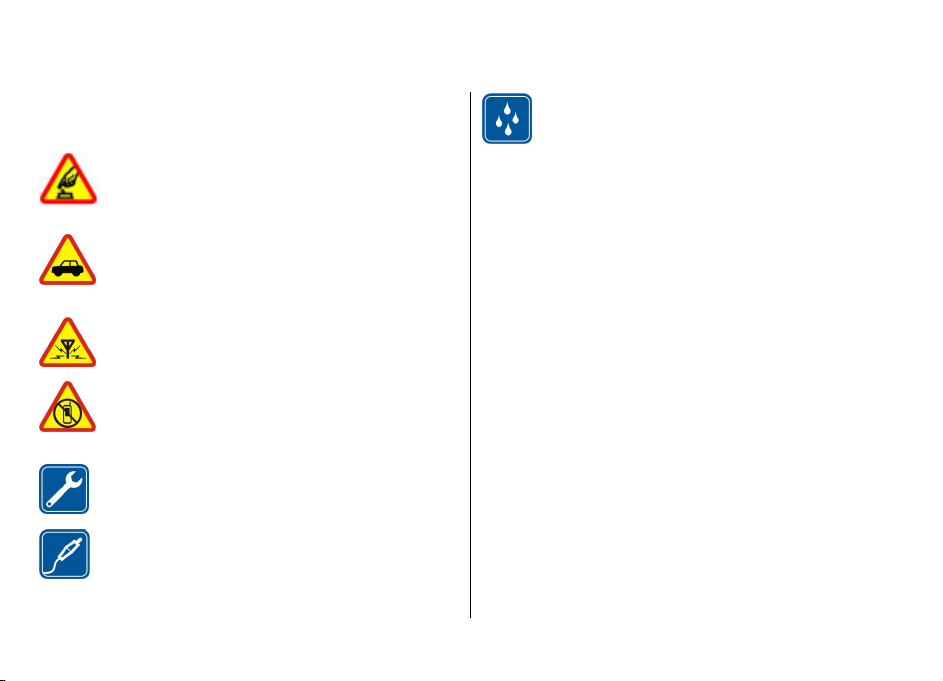
Säkerhet
Läs igenom dessa enkla anvisningar. Att inte följa dem kan
vara farligt eller olagligt. Läs hela användarhandboken för
mer information.
SLÅ PÅ ENHETEN DÄR DET ÄR SÄKERT
Slå inte på enheten där det är förbjudet att
använda den eller där den kan vålla störningar
eller fara.
TRAFIKSÄKERHETEN KOMMER I FÖRSTA HAND
Följ den lokala lagstiftningen. När du kör bil bör du
alltid se till att hålla händerna fria för själva
körningen. Tänk på trafiksäkerheten i första hand.
STÖRNINGAR
Alla trådlösa enheter kan drabbas av störningar
som kan påverka deras prestanda.
STÄNG AV ENHETEN I SKYDDADE OMRÅDEN
Följ alla föreskrifter och regler. Slå av enheten på
flygplan samt i närheten av medicinsk utrustning,
bränsle, kemikalier eller sprängningsarbeten.
KVALIFICERAD SERVICE
Installation eller reparation av produkten får
endast utföras av kvalificerad personal.
TILLBEHÖR OCH BATTERIER
Använd bara godkända tillbehör och batterier.
Anslut inte inkompatibla produkter.
VATTENBESTÄNDIGHET
Enheten är inte vattenbeständig. Håll den torr.
Om enheten
Den trådlösa enhet som beskrivs i denna handbok har
godkänts för användning i GSM 850-, 900-, 1800-, 1900- och
UMTS 900- och 2100-nätverk. Kontakta tjänsteleverantören
om du vill veta mer om olika nät.
Enheten har stöd för flera olika anslutningsmetoder, och på
samma sätt som en dator kan den utsättas för virus och annat
skadligt innehåll. Var försiktig med meddelanden,
begäranden om anslutning, surfning och nerladdning av filer.
Installera och använd bara tjänster och programvara från
tillförlitliga källor som erbjuder tillräcklig säkerhet och skydd,
t.ex. program som är märkta Symbian Signed eller har
godkänts i Java Verified™-testning. Du bör överväga att
installera ett antivirusprogram och annan programvara för
säkerhet på enheten och alla anslutna datorer.
Enheten kan ha förinstallerade bokmärken från och länkar till
tredjepartsleverantörernas webbplatser och kan tillåta att du
ansluter till webbplatser från tredje part. Sådana
webbplatser har inget samröre med Nokia och Nokia varken
stöder eller tar ansvar för dessa webbplatser. Om du besöker
sådana webbplatser bör du vidta försiktighetsåtgärder vad
gäller säkerhet och innehåll.
© 2011 Nokia. Alla rättigheter förbehållna.8
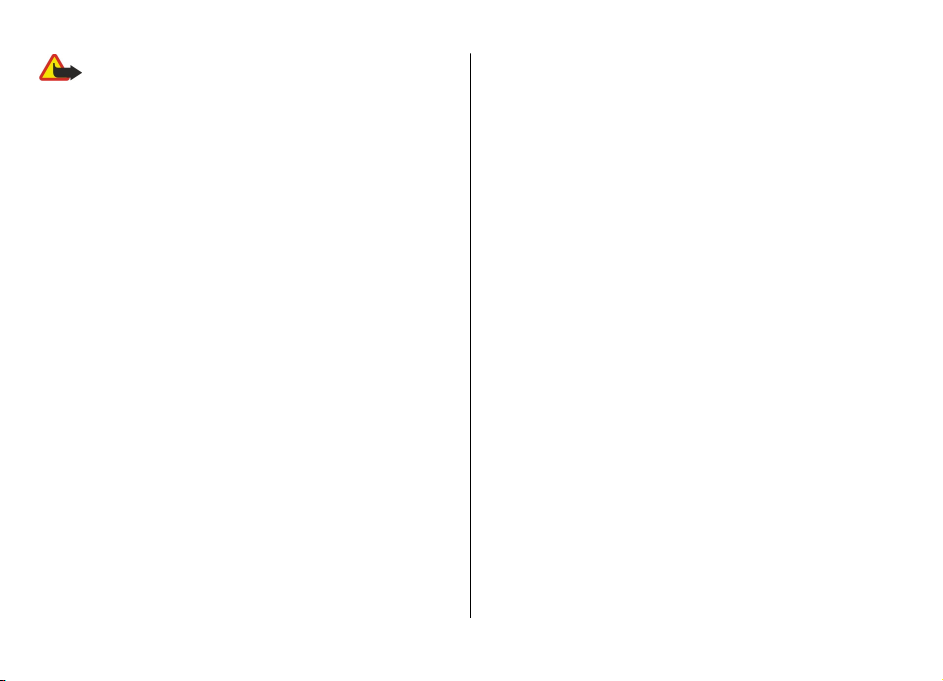
Varning! Innan du kan använda enhetens funktioner,
förutom väckarklockan, måste du slå på enheten. Slå inte på
enheten där den kan vålla störningar eller fara.
När du använder denna enhet är det viktigt att du följer alla
lagar samt respekterar lokal sedvänja, andras personliga
integritet och lagstadgade rättigheter, inklusive
upphovsrätt. Upphovsrättsskydd kan förhindra att vissa
bilder, musik och annat innehåll kopieras, ändras eller
överförs.
Gör säkerhetskopior eller skriftliga anteckningar av all viktig
information som du lagrat i enheten.
Innan du ansluter till någon annan enhet bör du läsa
säkerhetsinstruktionerna i användarhandboken till den
enheten. Anslut inte inkompatibla produkter.
Bilderna i den här handboken kan skilja sig från enhetens
display.
I användarhandboken finns mer viktig information om
enheten.
Nättjänster
För att använda enheten måste du ha avtal med en trådlös
operatör. Vissa funktioner finns inte tillgängliga i alla
nätverk. Andra funktioner kanske kräver särskilda avtal med
operatören för att du ska kunna använda dem. När du
använder nätverkstjänster skickas data. Kontakta operatören
för information om avgifter i hemnätet och för roaming på
andra nät. Operatören kan förklara vilka avgifter som gäller.
En del nät har begränsningar som påverkar hur du kan
Säkerhet
använda vissa funktioner i enheten som kräver nätverksstöd,
t.ex. stöd för specifika tekniker som WAP 2.0-protokoll (HTTP
och SSL) som körs på TCP/IP-protokoll och
språkberoendetecken.
Tjänstleverantören kan ha begärt att vissa funktioner ska
kopplas ur eller inte aktiveras i enheten. I så fall visas de inte
på enhetens meny. Enheten kan också ha anpassade objekt,
t.ex. menynamn, menyernas ordning och ikoner.
© 2011 Nokia. Alla rättigheter förbehållna. 9
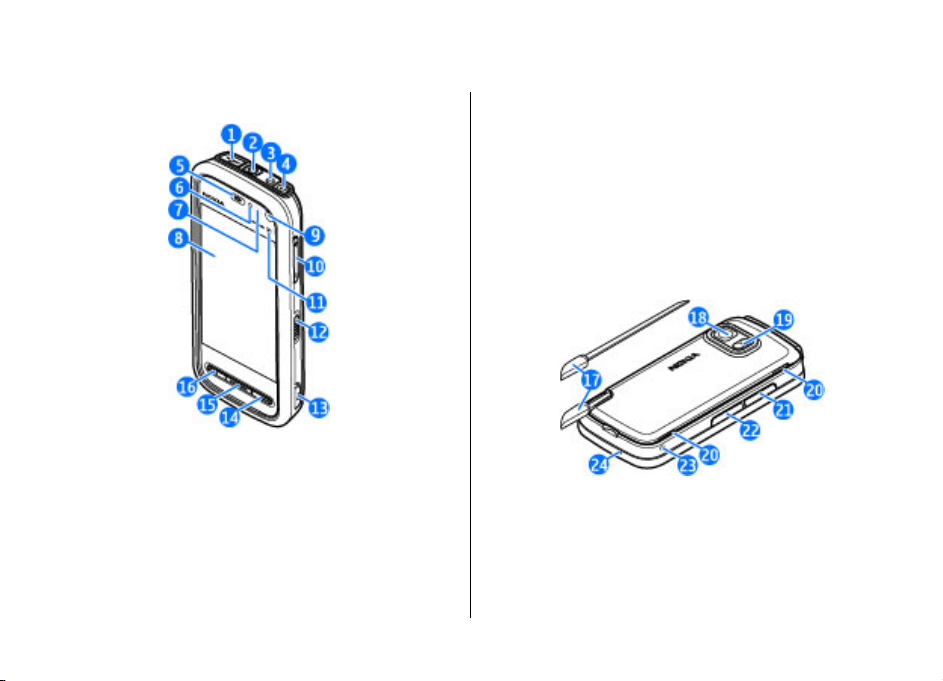
1. Komma igång
Knappar och delar
1 — Micro-USB-kontakt
2 — Nokia AV-kontakt (3,5 mm) för kompatibla headset,
hörlurar och TV-utkontakter
3 — Laddningskontakt
4 — Strömbrytare
5 — Hörlur
6 — Ljussensor
7 — Avståndsmätare
8 — Pekskärm
9 — Andrakamera
10 — Volym-/zoomknapp
11 — Medieknapp
12 — Skärm- och knapplås
13 — Avtryckare
14 — Stoppknapp
15 — Menyknapp
16 — Samtalsknapp
17 — Penna
18 — Kameralins
19 — Kamerablixt
20 — Högtalare
21 — Lucka till SIM-kort
© 2011 Nokia. Alla rättigheter förbehållna.10
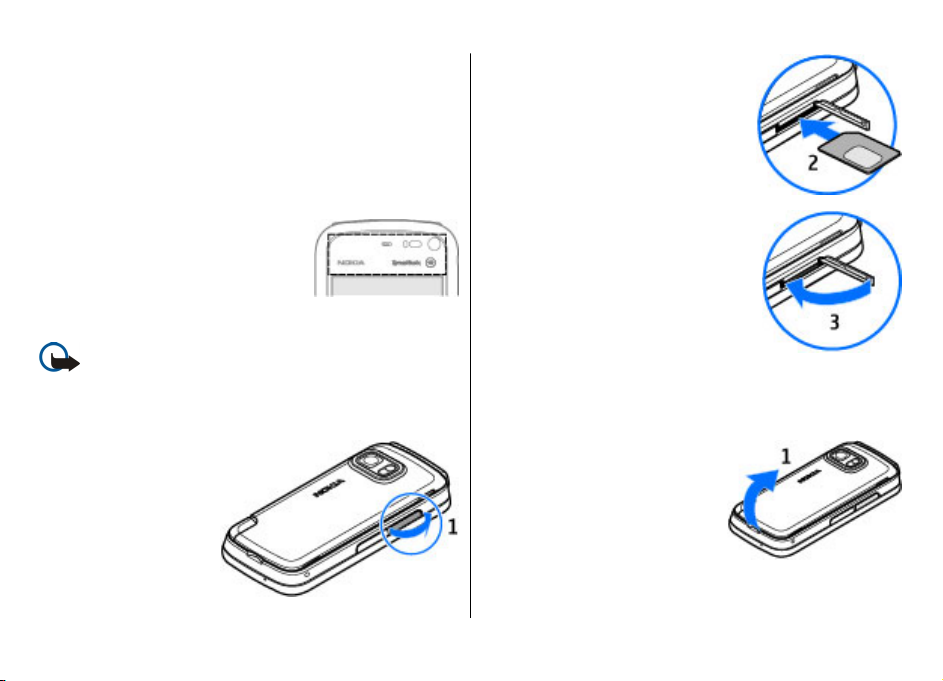
22 — Lucka till minneskortplats
23 — Hål för handledsrem
24 — Mikrofon
Vid hög belastning, till exempel under ett videosamtal eller
vid en dataanslutning med hög hastighet, kan enheten
kännas varm. I de flesta fall är detta normalt. Om du tror att
någon enhet inte fungerar som den ska, tar du den till
närmaste kvalificerade serviceverkstad.
Täck inte området ovanför
pekskärmen med till exempel
skyddsfilm eller -tejp.
Sätta i SIM-kortet
Komma igång
2. Sätt i ett SIM-kort i hållaren.
Kontrollera att kortets kontaktyta
är vänd uppåt och att det fasade
hörnet är vänt mot enheten. Tryck
in kortet.
3. Stäng luckan till SIM-kortet. Se till
att luckan är stängd.
Om SIM-kortet inte sitter rätt kan
enheten bara användas med
offlineprofilen.
Viktigt! Förhindra att SIM-kortet skadas genom att
alltid ta ut batteriet innan du sätter i eller tar ut kortet.
Det kan redan sitta ett SIM-kort i enheten. Om inte, gör på
följande sätt:
1. Öppna luckan till SIMkortet.
© 2011 Nokia. Alla rättigheter förbehållna. 11
Sätta i batteriet
Stäng alltid av enheten och ta bort laddaren innan du tar bort
batteriet.
1. Ta bort bakstycket genom att
lyfta av det från nederdelen av
enheten.
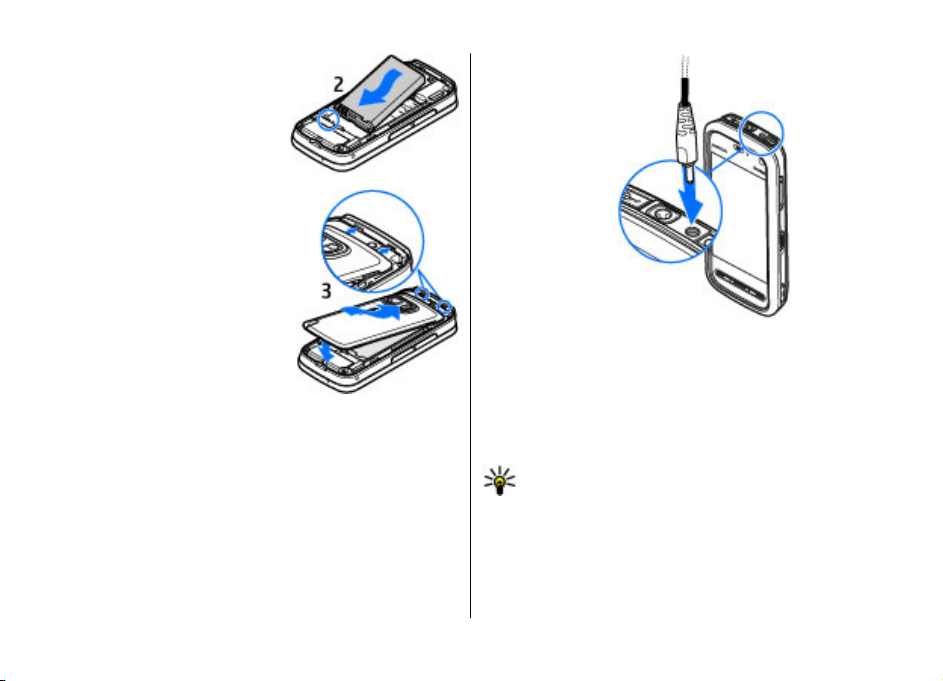
Komma igång
2. Sätt i batteriet.
3. Sätt tillbaka luckan genom att
först rikta in de övre
låsspärrarna mot spåren och
sedan trycka ned luckan tills
den låses på plats.
Ladda batteriet
Batteriet har delvis laddats på fabriken. Om enheten visar att
batterinivån är låg gör du något av följande:
1. Anslut laddaren i ett vägguttag.
2. Anslut laddaren till enheten.
3. När enheten visar att batteriet är fulladdat kopplar du
först bort laddaren från enheten och sedan från
vägguttaget.
Du behöver inte ladda batteriet i en viss tid, och du kan
använda enheten när batteriet laddas. Om batteriet är helt
urladdat kan det ta flera minuter innan laddningsindikatorn
visas på displayen eller innan det går att ringa.
Tips! Koppla bort laddaren från vägguttaget när
laddaren inte används. En laddare som är ansluten till
uttaget drar ström även när den inte är ansluten till
enheten.
© 2011 Nokia. Alla rättigheter förbehållna.12
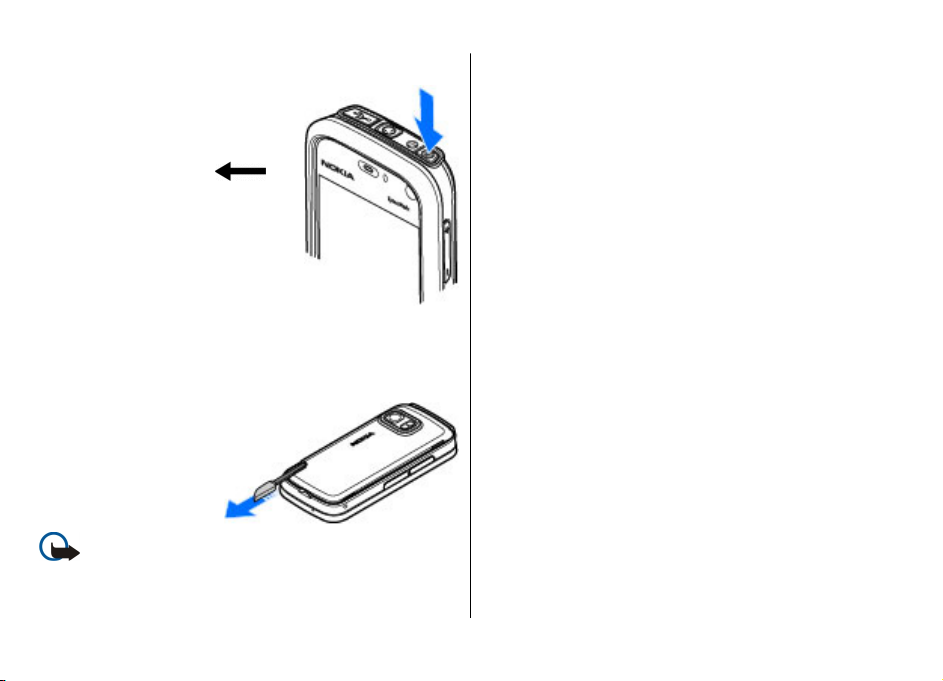
Slå på enheten
1. Håll strömbrytaren intryckt.
2. Om du uppmanas att ange en PINkod eller låskod anger du den och
väljer sedan OK. Om du vill ta bort
ett nummer väljer du
Grundinställningen för låskoden
är 12345.
3. Välj plats. Om du av misstag valde
fel plats väljer du Tillbaka.
4. Ange datum och klockslag. Om du
använder 12-timmarsformatet
kan du växla mellan am och pm
genom att trycka på någon av
siffrorna.
.
Pennan
Vissa funktioner, till
exempel funktionen för
handskrift, är avsedd att
användas med en
specialpenna. Pennan
sitter i bakstycket på
enheten.
Viktigt! Använd
endast en penna som godkänts av Nokia tillsammans med
enheten. Om någon annan penna används kan enhetens
garanti bli ogiltig, och pekskärmen kan skadas. Undvik att
Komma igång
repa pekskärmen. Använd aldrig en vanlig penna eller annat
vasst föremål när du skriver på pekskärmen.
Låsa knappar och pekskärm
Om du vill låsa eller låsa upp pekskärmen och knapparna
ändrar du låsreglaget som sitter på sidan av enheten.
När pekskärmen och knapparna är låsta är de avaktiverade.
Skärmen och knapparna kan låsas automatiskt vid en längre
tids inaktivitet. Om du vill ändra inställningarna för det
automatiska skärm- och knapplåset väljer du Meny >
Inställningar och Telefon > Telefonhantering > Auto.
knapplås > Tid för autoknapplås.
Startskärm
Startsidan är din utgångspunkt där du kan samla alla viktiga
kontakter och genvägar till olika program.
© 2011 Nokia. Alla rättigheter förbehållna. 13
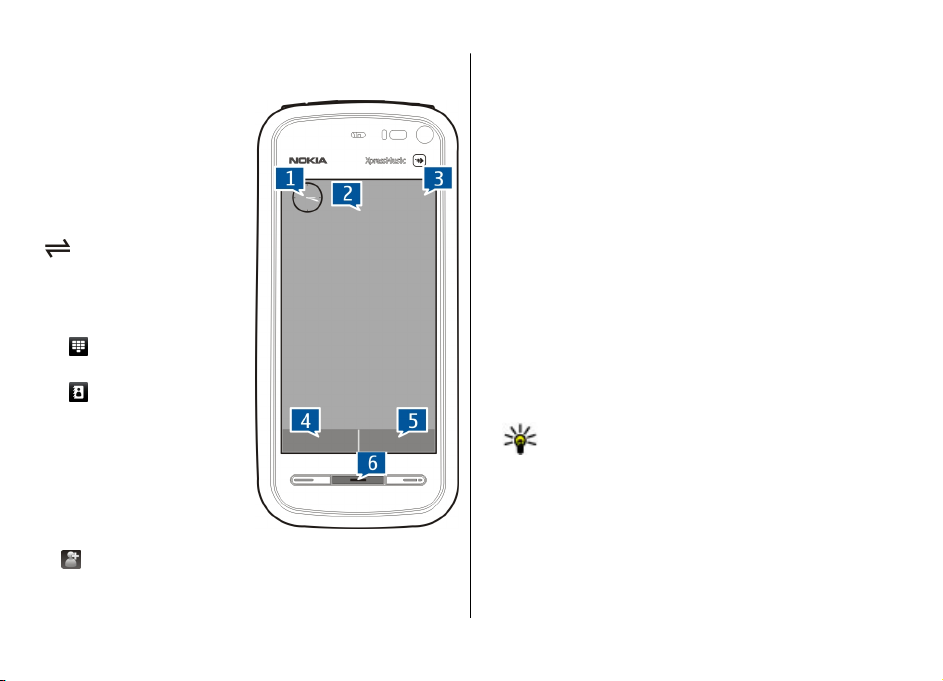
Komma igång
Interaktiva displayelement
Om du vill öppna klockprogrammet pekar du på klockan (1).
Om du vill öppna kalendern
eller ändra profil från
startsidan pekar du på
datumet eller profilnamnet
(2).
Om du vill visa eller ändra
anslutningsinställningarna
(
), visa tillgängliga
trådlösa nätverk (om WLANscanning är på) eller visa
missade händelser pekar du
på det övre högra hörnet (3).
(4) om du vill ringa ett
Välj
samtal.
(5) om du vill öppna
Välj
dina kontakter.
Tryck på menyknappen (6) om
du vill öppna huvudmenyn.
Använda kontaktfältet
Om du vill använda
kontaktfältet och lägga till
kontakter på startsidan väljer
> Lägg till kontakt på startskärmen och följer
du
instruktionerna.
Ändra tema på startsidan
Välj Meny > Inställningar och Personligt > Startsida om
du vill ändra tema eller genvägar på startsidan.
Öppna menyn
Tryck på menyknappen för att öppna menyn.
Om du vill öppna ett program eller en mapp i en meny
markerar du objektet.
Pekskärmsåtgärder
Peka en eller två gånger
Om du vill öppna ett program eller andra objekt på
pekskärmen pekar du normalt sett på det med fingret eller
pennan. För att öppna följande objekt måste du dock peka på
dem två gånger i rad.
● Listobjekt i ett program, t.ex. mappen Utkast i mapplistan
i Meddelanden
Tips! När du visar objekt i en lista är det första
objektet redan markerat. Om du vill öppna det
markerade objektet pekar du på det en gång.
● Program och mappar i menyn när du visar dem som en
lista
● Filer i en fillista, till exempel en bild i bild- och videovyn i
Galleri.
O m d u p ek ar en gå ng på en fi l eller ett liknande objekt som
inte är öppet blir det markerat. Om du vill se alternativen
© 2011 Nokia. Alla rättigheter förbehållna.14
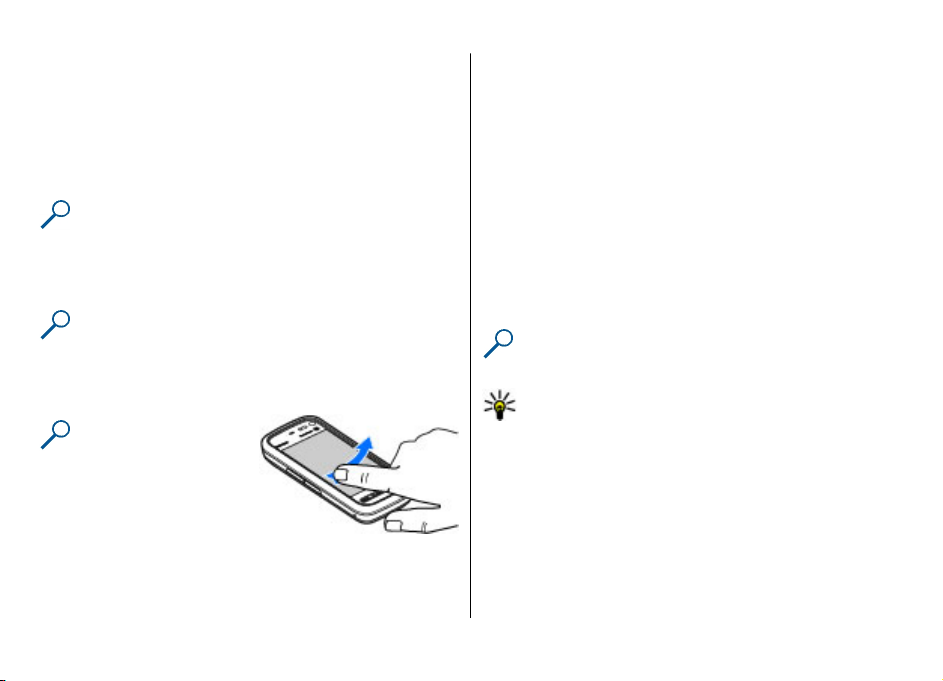
för det objektet väljer du Val eller, om det går, en ikon i
ett verktygsfält.
Välja
I den här handboken avser begreppet "välja" att peka på ett
program eller objekt en eller två gånger för att öppna det. För
att visa att du ska välja flera objekt i rad är de olika
displaytexterna åtskilda med pilar.
Exempel: För att välja Val > Användarguide, pekar
du på Val och sedan på Användarguide.
Dra
För att dra placerar du fingret eller pennan på skärmen och
för fingret eller pennan över skärmen.
Exempel: För att rulla upp eller ned på en webbsida
drar du i sidan med fingret eller pennan.
Svepa
För att svepa för du fingret snabbt åt vänster eller höger på
skärmen.
Exempel: När du visar
en bild kan du växla till
nästa eller föregående
bild genom att svepa åt
vänster respektive
höger.
Lås upp skärmen med
svepning
Svep för att låsa upp pekskärmen — Svep från höger till
vänster för att låsa upp pekskärmen utan att besvara ett
Komma igång
samtal. Ringsignalen stängs av automatiskt. Tryck på
samtalsknappen för att besvara samtalet eller tryck på
slutknappen för att avvisa samtalet.
Svep för att besvara ett samtal — Svep från vänster till
höger för att besvara ett inkommande samtal.
Svep för att stänga av alarmet — Svep från vänster till
höger för att stänga av ett alarm som låter. Svep från höger
till vänster för att aktivera snooze.
Bläddra
Om du vill bläddra upp eller ned i listor med rullningslist drar
du i reglaget i listen.
I vissa lister kan du bläddra genom att placera fingret eller
pennan på ett listobjekt och sedan dra uppåt eller nedåt.
Exempel: Om du vill bläddra i kontaktlistan sätter du
fingret eller pennan på en kontakt och drar uppåt eller
nedåt.
Tips! Om du vill se en kort beskrivning av en ikon eller
knapp placerar du fingret eller pennan på ikonen eller
knappen. Det finns inte beskrivningar för alla ikoner
och knappar.
Pekskärmsbelysning
Pekskärmsbelysningen stängs av en stund efter att enheten
senast användes. Om du vill sätta på belysningen igen pekar
du på skärmen.
Om pekskärmen och knapparna är låsta räcker det inte att
peka på skärmen för att aktivera belysningen. För att låsa upp
skärmen och knapparna måste du dra i låsreglaget.
© 2011 Nokia. Alla rättigheter förbehållna. 15
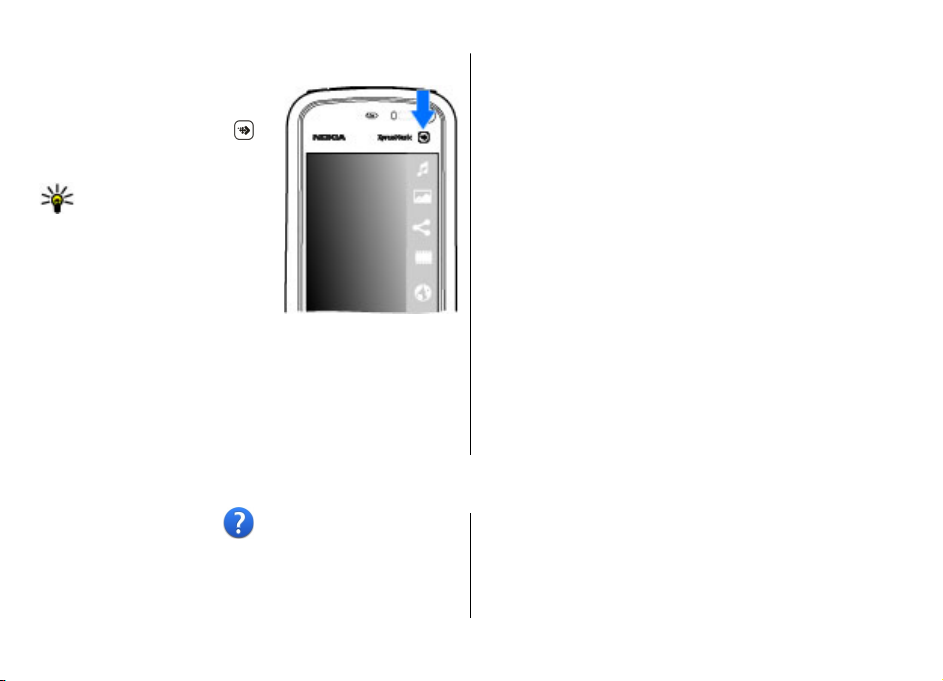
Anvisningar och hjälp i enheten
Medieknapp
Om du vill använda program som
musikspelaren eller bläddraren
pekar du på medieknappen (
att mediefältet öppnas och väljer
det aktuella programmet.
Tips! Placera fingret eller
pennan på ikonen för att
visa namnet på
programmet.
) så
Support
Mer information om hur du använder produkten och hur
enheten fungerar finns på www.nokia.com/support, eller på
nokia.mobi/support om du använder en mobil enhet. Du kan
också läsa den inbyggda guiden. Välj Meny > Hjälp.
Om det inte löser problemet kan du göra något av följande:
● Återställa de ursprungliga fabriksinställningarna
● Uppdatera enhetsprogrammet
Kontakta Nokia angående andra reparationsalternativ om
problemet kvarstår. Besök www.nokia.com/repair.
Säkerhetskopiera alltid alla data i enheten innan du skickar
den på reparation.
Ändra rington
Välj Meny > Inställningar och Personligt > Profiler.
Med profiler kan du ställa in och anpassa ringtoner,
meddelandetoner och andra toner för olika händelser,
miljöer och samtalsgrupper. Om du vill anpassa en profil går
du till den och väljer Val > Anpassa.
Öppna Ovi
Ovi är porten till olika Nokia-tjänster.
En rundtur och mer information finns på www.ovi.com.
2. Anvisningar och hjälp i enheten
Hjälp i enheten
I telefonen finns instruktioner som hjälper dig att använda
programmen.
Om du vill öppna hjälptexterna från huvudmenyn väljer du
Meny > Hjälp och det program som du vill ha instruktioner
till.
När ett program är öppet kan du få hjälp om den aktuella vyn
genom att välja Val > Användarguide.
© 2011 Nokia. Alla rättigheter förbehållna.16
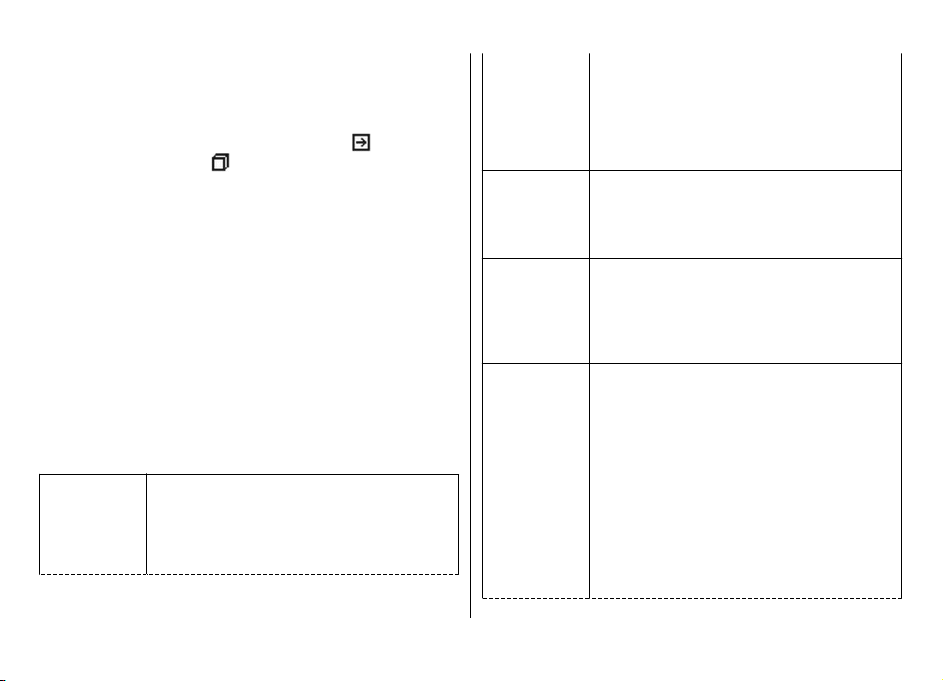
Du kan ändra storleken på hjälptexten genom att välja Val >
Minska textstorleken eller Öka textstorleken.
I slutet av hjälptexten finns länkar till närliggande ämnen.
Om du klickar på ett understruket ord visas en kort förklaring.
I hjälptexterna används följande indikatorer:
till ett närliggande ämne
hjälpen informerar om.
När du läser instruktionerna kan du växla mellan
hjälptexterna och program som är öppna i bakgrunden
genom att hålla ned menyknappen och välja i listan bland
öppna program.
visar en länk till det program som
visar en länk
Inställningar
I enheten konfigureras normalt inställningarna för MMS,
GPRS, direktuppspelning och mobilt Internet automatiskt i
enheten i enlighet med informationen från din
tjänstleverantör. Inställningar från tjänstleverantörerna kan
redan finnas installerade på enheten, eller också kan du
begära eller få dem av tjänstleverantörerna i ett speciellt SMS.
Koder
PIN- eller
PIN2-kod
(4-8 siffror)
Dessa skyddar SIM-kortet mot obehörig
användning eller krävs för att få åtkomst till
vissa funktioner.
Du kan ställa in enheten att fråga efter PINkoden när enheten sätts på.
PUK- eller
PUK2-kod
(8 siffror)
IMEI-nummer
(15 siffror)
Låskod
(säkerhetsko
d)
(minst 4
siffror eller
tecken)
Anvisningar och hjälp i enheten
Kontakta din tjänstleverantör om koden inte
medföljde med SIM-kortet eller om du
glömmer koderna.
Du måste upphäva blockeringen med PUKeller PUK2-koden om du anger fel kod tre
gånger i rad.
Dessa krävs för att upphäva blockerad PINeller PIN2-kod.
Kontakta tjänstleverantören om koderna
inte medföljer SIM-kortet.
Numret används för att identifiera giltiga
enheter i nätverket. Numret kan också
användas för att blockera till exempel stulna
enheter.
Ring *#06# för att visa ditt IMEI-nummer.
Detta hjälper dig att skydda enheten mot
obehörig användning.
Du kan ställa in enheten att fråga efter
låskoden som du valt.
Ge inte den koden till någon annan. Förvara
den på ett säkert ställe, inte tillsammans
med enheten.
Om du glömmer bort koden och enheten är
låst måste du lämna in den på service.
Ytterligare kostnader kan tillkomma och alla
personliga data i enheten kan komma att
raderas.
© 2011 Nokia. Alla rättigheter förbehållna. 17
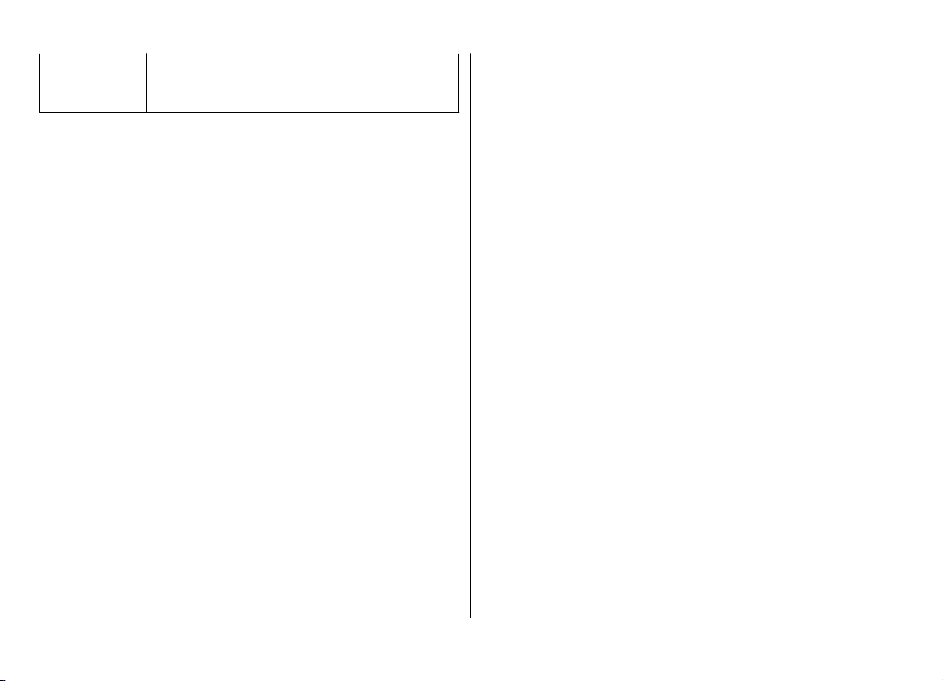
Anvisningar och hjälp i enheten
Kontakta ett Nokia Care-serviceställe eller
återförsäljaren om du vill ha mer
information.
Förlänga batterilivslängden
Många funktioner i enheten drar extra energi från batteriet
och minskar dess livslängd. Spara batteriet genom att tänka
på följande:
● Funktioner som använder Bluetooth-anslutning, eller gör
det möjligt att köra sådana funktioner i bakgrunden
medan andra funktioner används, ökar
energiförbrukningen. Stäng av Bluetooth när du inte
behöver det.
● Funktioner som använder ett trådlöst nätverk (WLAN),
eller som gör det möjligt att köra sådana funktioner i
bakgrunden medan andra funktioner används, ökar
energiförbrukningen. WLAN på Nokia-enheten stängs av
när du inte försöker ansluta, inte är ansluten till en
kopplingspunkt och inte söker efter tillgängliga nätverk.
Om du vill minska batteriförbrukningen ytterligare kan du
ange att enheten inte ska söka, eller söka mer sällan, efter
tillgängliga nätverk i bakgrunden.
● Du har valt Datapaketanslutning > Om tillgänglig i
anslutningsinställningarna och det inte finns någon
paketdatatäckning (GPRS), försöker enheten regelbundet
skapa en paketdataanslutning. Du kan förlänga enhetens
drifttid genom att välja Datapaketanslutning > Vid
behov.
● Programmet Kartor hämtar ny kartinformation när du går
till nya områden på kartan, vilket ökar
batteriförbrukningen. Du kan ställa in enheten så att nya
kartor inte hämtas automatiskt.
● Om signalstyrkan växlar kraftigt i täckningsområdet där
du befinner dig måste enheten regelbundet söka efter ett
tillgängligt nätverk. Detta ger ökad energiförbrukning.
Om nätverksläget är inställt på Dual mode i
nätverksinställningarna, söker enheten efter UMTSnätverket. Om du vill ställa in enheten för enbart GSMnätverket trycker du på Meny > Inställningar och
Anslutningar > Nätverk > Nätläge > GSM.
● Displayens bakgrundsbelysning ökar påfrestningen på
batteriet. I displayinställningarna kan du ändra
tidsgränsperioden för när bakgrundsbelysningen stängs
av och justera ljussensorn som registrerar
ljusförhållandena och anpassar displayens kontrast. Välj
Meny > Inställningar och Telefon > Display >
Timeout för belysning eller Ljussensor.
● Om du låter program köras i bakgrunden ökar
påfrestningen på batteriet. Tryck och håll ned
menyknappen, välj och håll ned programmet och välj
Avsluta om du vill stänga ett program som du inte
använder. Detta stöds inte av alla program.
Öka tillgängligt minne
Behöver du mer tillgängligt minne i enheten för nya program
och nytt innehåll?
© 2011 Nokia. Alla rättigheter förbehållna.18
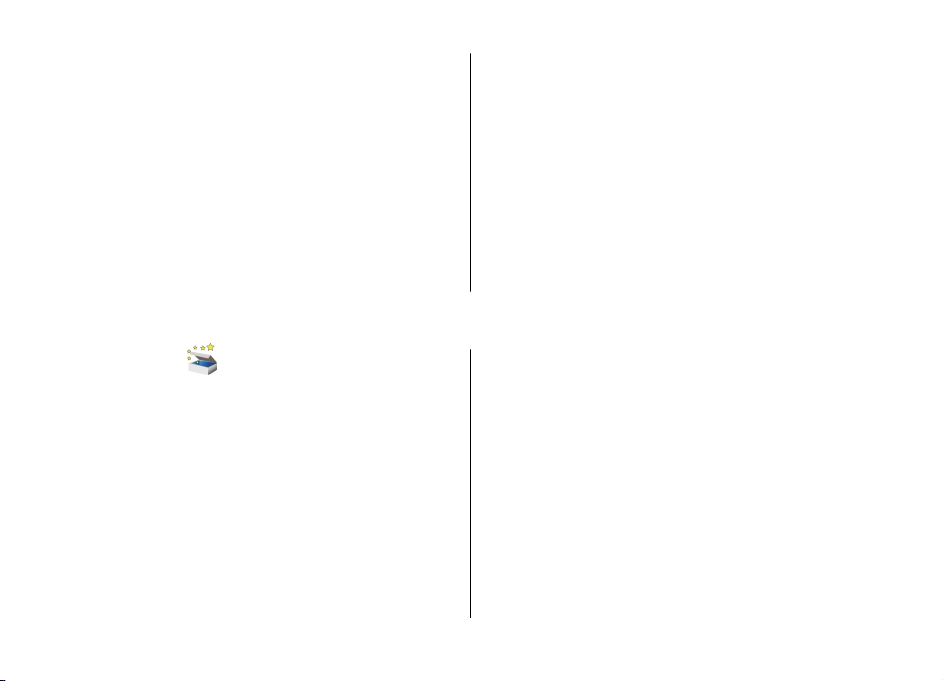
Visa hur mycket tillgängligt utrymme som finns för olika
datatyper — Välj Meny > Program > Filhanterare.
Många av enhetens funktioner använder minne för att lagra
data. Du får ett meddelande om minnet i olika minnesplatser
är låga.
Öka tillgängligt minne — För över data till ett kompatibelt
minneskort (om du har ett) eller till en kompatibel dator.
Om du vill ta bort data som du inte längre behöver använder
du filhanteraren eller öppnar respektive program. Du kan ta
bort följande:
● Meddelanden i mapparna i Meddelanden och hämtade epostmeddelanden i brevlådan
3. Enheten
Enheten
● Sparade webbsidor
● Kontaktinformation
● Kalenderanteckningar
● Program som visas i programhanteraren och som du inte
behöver
● Installationsfiler (.sis eller .sisx) till program som du har
installerat. Överför installationsfilerna till en kompatibel
dator.
● Bilder och videoklipp i Galleri. Säkerhetskopiera filerna till
en kompatibel dator.
Välkommen
När du slår på enheten för första gången visas programmet
Välkommen.
Om du vill ta fram Välkomst-inställningarna vid ett senare
tillfälle väljer du Meny > Program > Välkommen.
Välj bland följande:
● Inst.guiden — Konfigurera enhetens olika inställningar.
● Överföring — Överför innehåll, till exempel kontakter och
kalenderposter, från en kompatibel Nokia-enhet.
● E-postinstall. — Konfigurera e-postinställningar.
© 2011 Nokia. Alla rättigheter förbehållna. 19
Kopiera kontakter eller bilder från en gammal enhet
Vill du kopiera viktig information från en gammal (men
kompatibel) Nokia-enhet så att du snabbt kan börja använda
din nya enhet? Med programmet Tel.överföring kan du gratis
kopiera exempelvis kontakter, kalenderposter och bilder till
din nya enhet.
Välj Meny > Program > Välkommen och
Dataöverföring.
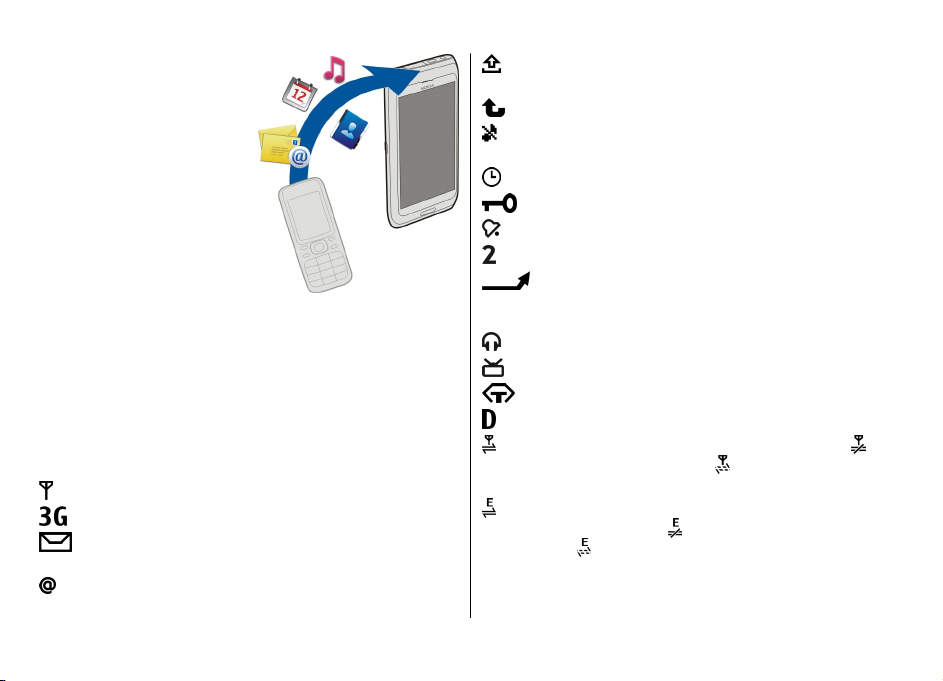
Enheten
Om din gamla Nokia-enhet
inte har programmet
Tel.överföring kan du skicka
det i ett meddelande från den
nya enheten. Öppna
meddelandet i den gamla
enheten och följ
instruktionerna.
1. Välj den enhet som du vill
ansluta till och koppla ihop
enheterna. Bluetooth
måste vara aktiverat.
2. Om ett lösenord krävs för
den andra enheten anger
du lösenordet. Lösenordet, som du kan definiera själv,
måste anges i båda enheterna. I vissa enheter används ett
fast lösenord. Mer information finns i
användarhandboken till enheten.
Lösenordet gäller endast för den aktuella anslutningen.
3. Markera innehållet och välj OK.
Displayindikatorer
Enheten används i ett GSM-nät (nättjänst).
Enheten används i ett UMTS-nät (nättjänst).
Du har ett eller flera olästa meddelanden i inkorgen i
Meddelanden.
Du har fått ny e-post på fjärr-e-postkontot.
Det finns meddelanden som väntar på att skickas i
utkorgen.
Du har missade samtal.
Ringsignalen är inställd på ljudlös och signalen för
meddelande och e-postmeddelande är avstängd.
En tidsinställd profil är aktiv.
Pekskärmen och knapparna är låsta.
En alarmsignal är inställd.
Den andra telefonlinjen används (nättjänst).
Alla samtal till enheten kopplas vidare (nättjänst).
Om du har två telefonlinjer anges den aktiva linjen med en
siffra.
Ett kompatibelt headset är anslutet till enheten.
En kompatibel TV ut-kabel är ansluten till enheten.
En kompatibel texttelefon är ansluten till enheten.
Ett datasamtal är aktivt (nättjänst).
En GPRS-datapaketanslutning är aktiv (nättjänst). visar
att anslutningen är parkerad och
tillgänglig.
En datapaketanslutning är aktiv i en del av nätet som har
stöd för EGPRS (nättjänst).
parkerad och
visar att EGPRS finns tillgängligt i nätet, men enheten
använder nödvändigtvis inte en EGPRS-anslutning för
dataöverföring.
att en anslutning finns tillgänglig. Symbolen
att en anslutning finns
visar att anslutningen är
© 2011 Nokia. Alla rättigheter förbehållna.20
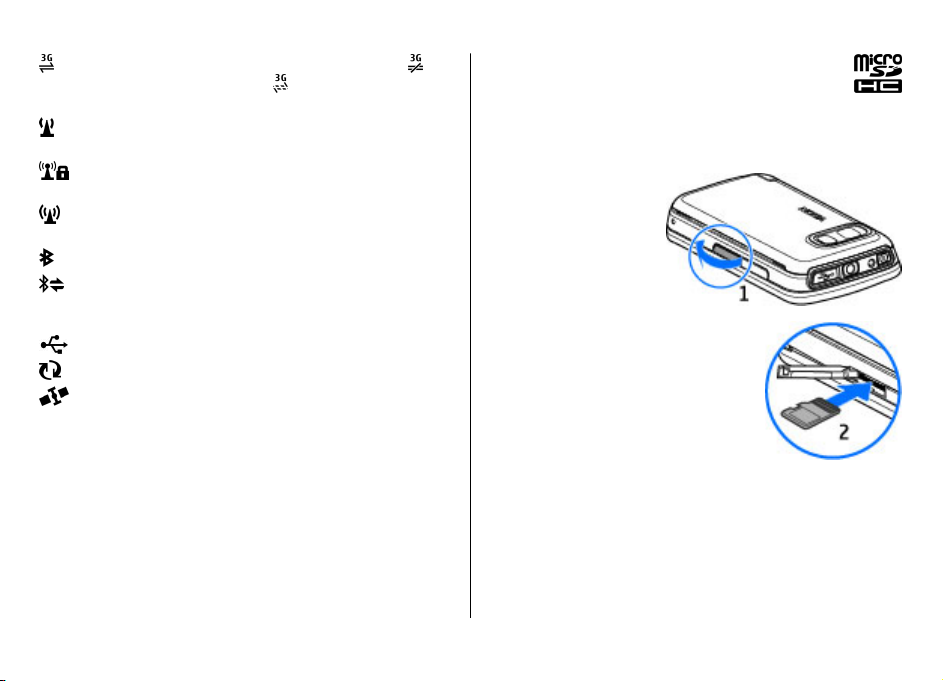
En UMTS-datapaketanslutning är aktiv (nättjänst). visar
att anslutningen är avbruten och
upprättas.
Du har ställt in enheten på att söka efter trådlösa nätverk
och ett trådlöst nätverk är tillgängligt (nättjänst).
Det finns en aktiv anslutning till ett trådlöst nätverk i
ett nätverk som använder kryptering.
Det finns en aktiv anslutning till ett trådlöst nätverk i ett
nätverk som inte använder kryptering.
Bluetooth-anslutning har aktiverats.
Data överförs med hjälp av en Bluetooth-anslutning. Om
indikatorn blinkar innebär det att enheten försöker ansluta
till en annan enhet.
En USB-anslutning är aktiv.
Synkronisering pågår.
GPS är aktiv.
att en anslutning
Minneskort
Använd endast microSD och micro SDHC-kort som godkänts av
Nokia tillsammans med enheten. Nokia använder godkända
branschstandarder för minneskort, men vissa märken är
kanske inte helt kompatibla med enheten. Inkompatibla kort
kan skada både kortet och enheten, och data på kortet kan
gå förlorade.
Enheten
Sätta i minneskortet
Ett minneskort kanske redan är isatt i enheten. Om inte, gör
på följande sätt:
1. Öppna luckan till
minneskortet.
2. Sätt i ett kompatibelt
minneskort.
Kontrollera att
kontaktytan är vänd
uppåt. Tryck in kortet.
Du hör ett klick när
kortet låses på plats.
© 2011 Nokia. Alla rättigheter förbehållna. 21
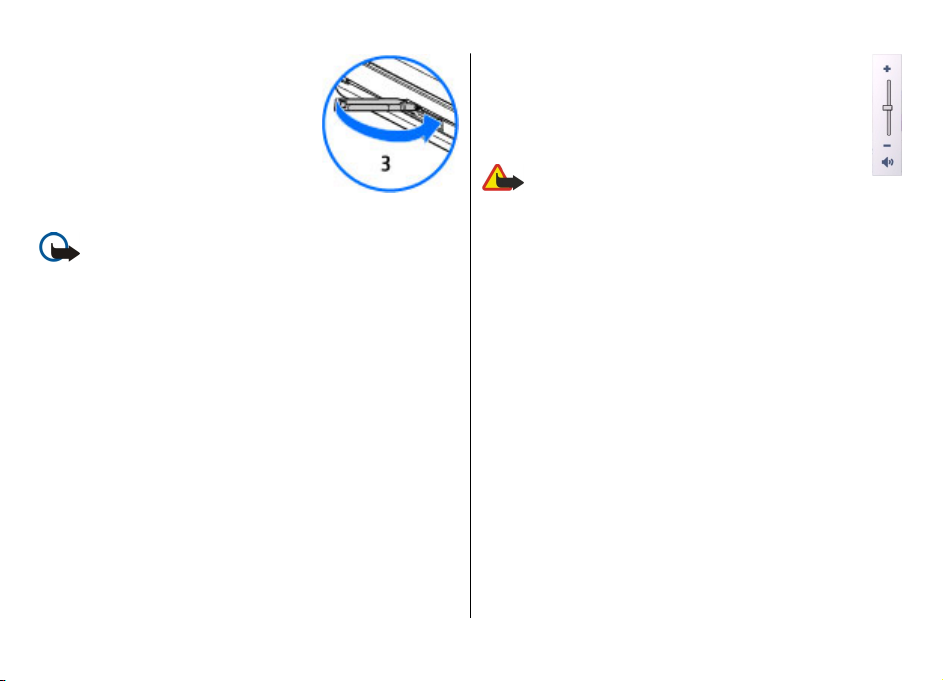
Enheten
3. Stäng luckan till minneskortet. Se till
att luckan är stängd.
Ta bort minneskortet
Med den inbyggda högtalaren kan du tala och lyssna på
kort avstånd utan att behöva hålla enheten mot örat.
Använd högtalaren under ett samtal — Välj
Aktivera högtalare.
Stäng av högtalaren — Välj Aktivera telefonen.
Varning! Kontinuerlig exponering av ljud på hög
volym kan skada hörseln. Lyssna på musik på måttlig ljudnivå
och håll inte enheten nära örat när högtalaren används.
Viktigt! Ta inte ut minneskortet under en pågående
bearbetning där kortet används. Om du gör det kan du skada
både kortet och enheten, och data på kortet kan gå förlorade.
1. Om enheten är på ska du trycka på strömbrytaren och
välja Ta ut Minneskort innan du tar ut kortet.
2. När Ta bort minneskort? Några program kommer att
stängas. visas, välj Ja.
3. När Ta ut minneskort och tryck på "OK" visas, kan du
öppna luckan till minneskortet.
4. Tryck på minneskortet för att lossa det från hållaren.
5. Ta ut minneskortet. Om enheten är på, välj OK.
Volym- och högtalarstyrning
Justera volymen på ett telefonsamtal eller ljudklipp —
Använd volymknapparna.
Genvägar
Håll ned menyknappen om du vill växla mellan öppna
program. Om du kör program i bakgrunden förbrukas mer
energi och batteriets livslängd förkortas.
Om du vill starta en Internet-anslutning (nättjänst) går du till
uppringaren och pekar på och håller ned 0.
Om du vill öppna programmen i mediefältet, till exempel
musikspelaren eller webbläsaren, kan du trycka på
medieknappen, oavsett vilken vy du befinner dig i.
Om du vill byta profil trycker du på strömbrytaren och väljer
en profil.
Om du vill ringa upp röstbrevlådan (nättjänst) går du till
uppringaren och pekar på och håller ned 1.
Om du vill öppna en lista med senast ringda nummer trycker
du på samtalsknappen när du är på startsidan.
Om du vill använda röstkommandon håller du ned
samtalsknappen när du är på startsidan.
© 2011 Nokia. Alla rättigheter förbehållna.22
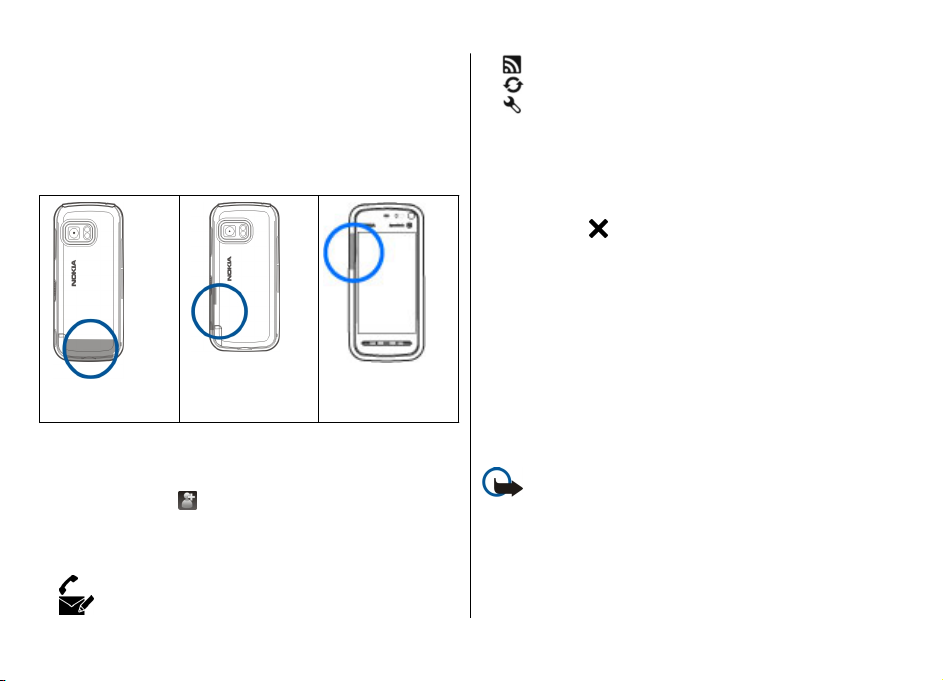
Antennplatser
Enheten kan ha inbyggda och externa antenner. Undvik
onödig kroppskontakt med antennområdet när antennen
sänder eller tar emot. Kontakt med antenner påverkar
kommunikationens kvalitet, kan medföra att enheten
använder mer energi och kan leda till att batterilivslängden
försämras.
Mobilantenn
Bluetooth- och
WLAN-antenn
GPS-antenn
Kontaktfält
Om du vill använda kontaktfältet och lägga till kontakter på
startsidan väljer du
instruktionerna.
Om du vill kommunicera med kontakten väljer du kontakten
och sedan något av följande alternativ:
●
— Ringa ett samtal.
— Skicka ett meddelande.
●
> Val > Ny kontakt och följer
Enheten
● — Lägga till en feed.
— Uppdatera feeds.
●
— Ändra inställningarna.
●
Om du vill visa den senaste samtalshändelsen eller andra,
tidigare kommunikationshändelser med en kontakt väljer du
den kontakten. Om du vill ringa upp kontakten väljer du
samtalshändelsen. Om du vill visa information om andra
händelser väljer du en kommunikationshändelse.
Stäng vyn med
.
Offlineprofil
Med Offlineprofilen kan du använda enheten utan att ansluta
till mobilnätet. När Offlineprofilen är aktiv kan du använda
enheten utan SIM-kort.
Aktivera offlineprofilen — Tryck kort på strömknappen och
välj Offline.
När du aktiverat offlineprofilen stängs anslutningen till
mobilnätet. Alla radiofrekvenssignaler till och från enheten
till mobilnätet hindras. Om du försöker skicka meddelanden
med mobilnätet placeras de i utkorgen för att skickas senare.
Viktigt! I profilen Offline går det inte att ringa (eller ta
emot) några samtal, eller att använda andra funktioner som
behöver mobilnätsignal. Det kan ändå vara möjligt att ringa
det nödnummer som finns inprogrammerat i enheten. Om du
vill ringa samtal måste du först aktivera telefonfunktionen
genom att byta profil. Om enheten är låst, anger du låskoden.
© 2011 Nokia. Alla rättigheter förbehållna. 23
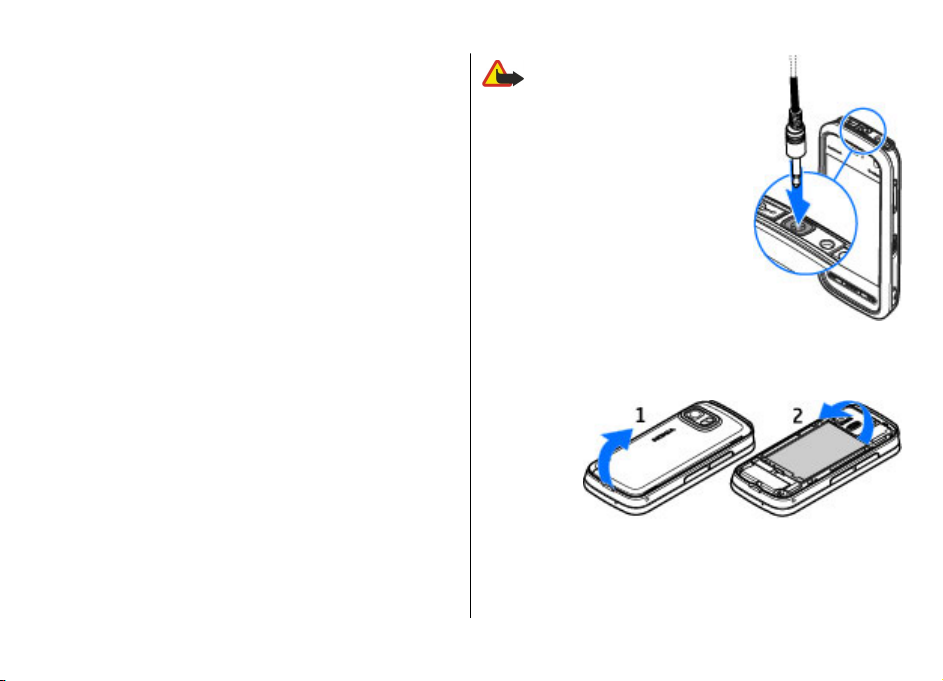
Enheten
När du har aktiverat offlineprofilen kan du fortfarande
använda ett trådlöst lokalt nätverk (WLAN) för att till exempel
läsa e-post eller surfa på Internet. Du kan även använda
Bluetooth-anslutning i offlineprofilen. Se till att alla
tillämpliga säkerhetskrav uppfylls när du upprättar och
använder WLAN- eller Bluetooth-anslutningar.
Sensorinställningar och displayrotation
Om du aktiverar sensorerna i enheten kan du styra vissa
funktioner genom att vända på enheten.
Välj Meny > Inställningar och Telefon >
Sensorinställn..
Välj bland följande:
● Sensorer — Aktivera sensorerna.
● Vridning — Välj Rington av och Alarm på snooze om
du vill stänga av ljudet för samtal eller aktivera snooze för
alarm genom att vända på enheten så att displayen vänds
nedåt. Välj Auto-rotera display om du vill rotera det som
visas på displayen automatiskt när du vänder enheten åt
vänster eller tillbaka till lodrätt läge. Vissa program och
funktioner har inte stöd för att rotera innehållet på
displayen.
Varning! När du använder
headsetet kan din förmåga att höra
omgivningens ljud påverkas. Använd
inte headsetet där det kan hota
säkerheten.
Anslut inte produkter som skapar en
utsignal eftersom det kan skada
enheten. Anslut inte någon
spänningskälla till Nokia AVkontakten.
Om du ansluter en extern enhet eller
ett headset som inte har godkänts av
Nokia för användning med denna
enhet via Nokia AV-kontakten ska du
vara försiktig med volymnivåerna.
Ta bort SIM-kortet
1. Ta bort
Headset
Du kan ansluta ett headset eller hörlurar till enheten. Du
måste kanske välja kabelläge.
bakstycket genom att lyfta av det från nederdelen av
enheten.
2. Ta bort batteriet.
© 2011 Nokia. Alla rättigheter förbehållna.24
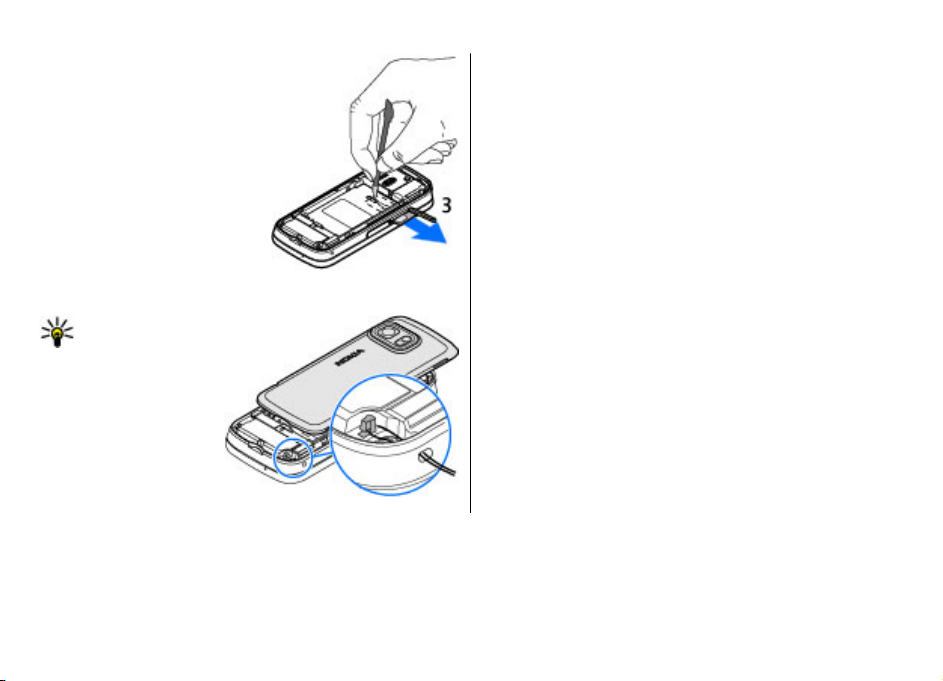
3. Öppna luckan till SIM-kortet.
Sätt spetsen på pennan i
öppningen under batteriet
och för ut SIM-kortet ur
hållaren genom att trycka
det åt sidan. Dra ut SIMkortet.
4. Sätt tillbaka batteriet och
bakstycket.
Fästa en handledsrem
Tips! Fäst pennan i
enheten som en
handledsrem.
Enheten
Fjärrlås
Du kan fjärrlåsa enheten med hjälp av ett fördefinierat SMS.
Du kan även fjärrlåsa minneskortet.
Aktivera fjärrlåsning
1. Välj Meny > Inställningar och Telefon >
Telefonhantering > Säkerhet > Telefon & SIMkort > Fjärrlås telefon > Aktiverat.
2. Ange SMS-innehåll (5–20 tecken), bekräfta det och ange
låskoden.
Fjärrlåsa enheten — Skriv det fördefinierade SMS:et och
skicka det till enheten. För att låsa upp enheten behöver du
låskoden.
© 2011 Nokia. Alla rättigheter förbehållna. 25
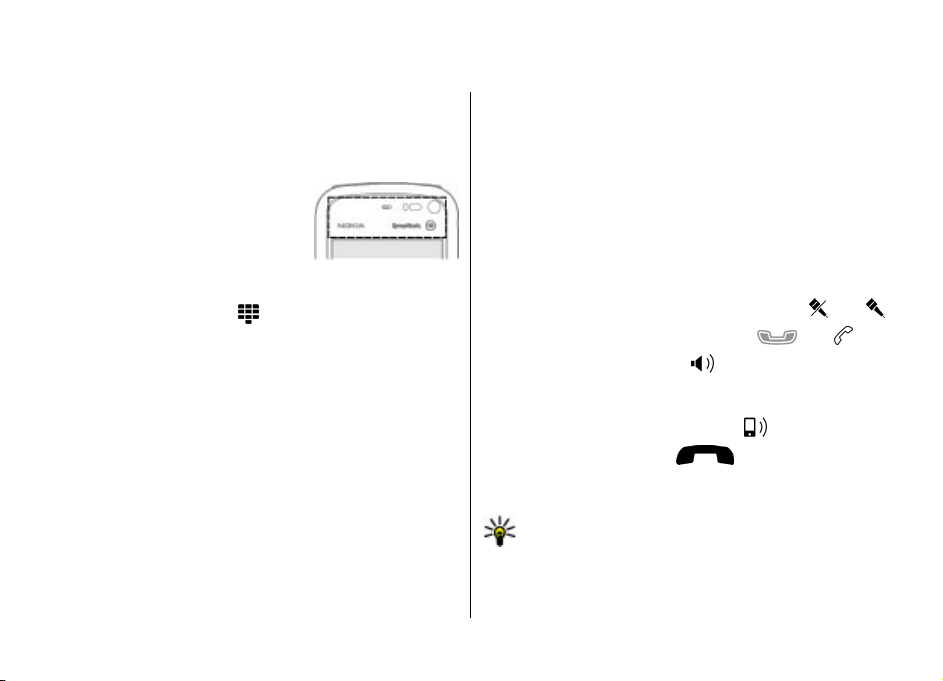
Ringa samtal
4. Ringa samtal
Pekskärmen under samtal
Din enhet har en avståndsmätare. För att förlänga batteriets
livslängd och undvika oavsiktliga val avaktiveras pekskärmen
automatiskt under samtal, när du har enheten nära örat.
Täck inte avståndsmätaren med till
exempel skyddsfilm eller -tejp.
2. Gå till önskat namn. Du kan också ange de första
bokstäverna eller tecknen i namnet i sökfältet och sedan
gå till namnet.
3. Om du vill ringa upp kontakten trycker du på
samtalsknappen. Om du har sparat flera nummer för en
kontakt, väljer du önskat nummer från listan och trycker
på samtalsknappen.
Avsluta ett samtal — Tryck på slutknappen.
Ringa ett röstsamtal
1. Öppna uppringaren med på startskärmen och ange
telefonnumret, inklusive riktnummer. Välj C om du vill ta
bort ett nummer.
För utlandssamtal väljer du * två gånger för att skriva ett
+ (som ersätter den internationella åtkomstkoden) och
anger landsnummer, riktnummer (utelämna den första
nollan om det behövs) och telefonnumret.
2. Tryck på samtalsknappen när du vill ringa samtalet.
3. Du avslutar samtalet (eller avbryter samtalsförsöket)
genom att trycka på stoppknappen.
När du trycker på slutknappen avslutas alltid samtalet,
även om det finns andra aktiva program.
Ringa upp en kontakt
1. Välj Meny > Kontakter.
Under ett samtal
Stänga av eller sätta på mikrofonen — Välj eller .
Parkera ett aktivt röstsamtal — Välj
Aktivera högtalaren — Välj
ett headset med Bluetooth som är anslutet till enheten väljer
du Val > Aktivera BT-handsfree.
Växla tillbaka till telefonen — Välj
Avsluta ett samtal — Välj
Växla mellan aktiva och parkerade samtal — Välj Val >
Pendla.
Tips! Om du vill parkera ett aktivt samtal trycker du på
samtalsknappen. Tryck på samtalsknappen igen för att
plocka upp samtalet.
. Om du vill flytta ljudet till
.
Skicka DTMF-tonsträngar
1. Välj Val > Sänd DTMF.
© 2011 Nokia. Alla rättigheter förbehållna.26
eller .
.
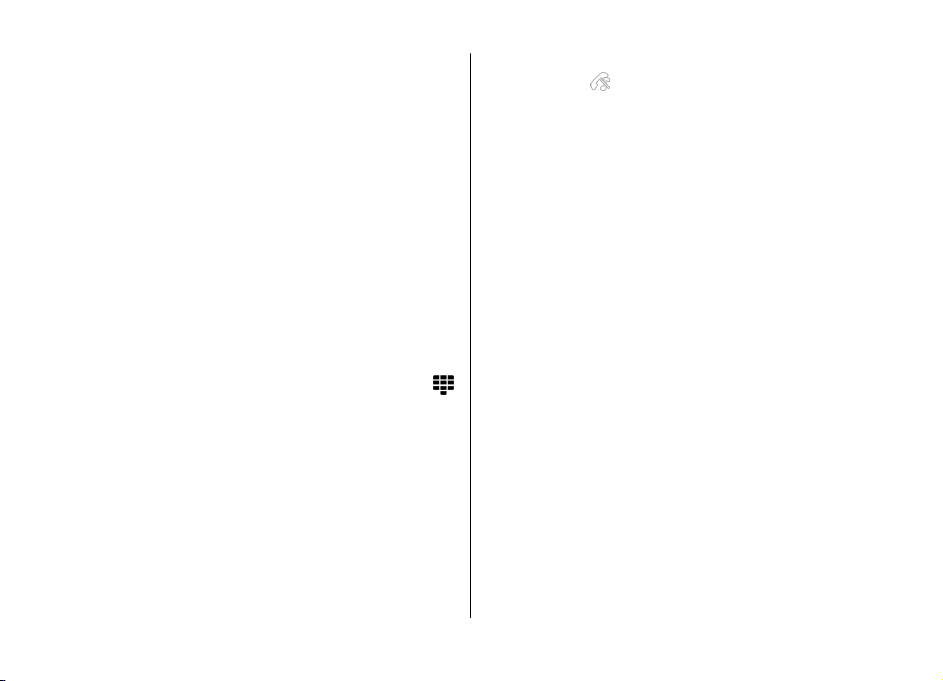
2. Ange DTMF-strängen eller sök efter den i kontaktlistan.
3. Om du vill ange ett tecken för att samtalet ska vänta (w)
eller pausa samtalet (p) trycker du på * flera gånger.
4. Om du vill skicka signalen väljer du OK. Du kan lägga till
DTMF-signaler till telefonnumret eller DTMF-fält i
kontaktinformation.
Avsluta ett aktivt samtal och ersätta det med ett annat
inkommande samtal — Välj Val > Ersätt.
Avsluta alla samtal — Välj Val > Avsluta alla samtal.
Många alternativ som du kan använda under röstsamtal är
nättjänster.
Videobrevlåda
Med röstbrevlådan (nätverkstjänst) kan du lyssna på
röstmeddelanden du har tagit emot.
Ringa upp röstbrevlådan — Öppna uppringaren med
på startskärmen och håll ned 1.
Ändra telefonnumret till röstbrevlådan
1. Välj Meny > Inställningar och Telefoni >
Samtalsbrevlåda, en brevlåda och Val > Ändra
nummer.
2. Ange numret (som du får från tjänstleverantören) och välj
OK.
Svara på eller avvisa samtal
Besvara ett samtal — Tryck på samtalsknappen.
Ringa samtal
Ändra ringsignalen för ett inkommande samtal till
ljudlös — Välj
Besvara ett samtal när pekskärmen är låst — Svep Svara
från vänster till höger.
Skicka ett meddelande vid avvisning av samtal — Välj
Sänd SMS, redigera meddelandet och tryck på
samtalsknappen. Med meddelandet kan du informera den
som ringer att du inte kan besvara samtalet.
Avvisa ett samtal — Tryck på slutknappen. Om du aktiverar
funktionen Vidarekoppla > Röstsamtal > Om upptaget
i telefoninställningarna vidarekopplas samtalet även om du
avvisar det.
Lås upp pekskärmen utan att besvara ett samtal — Svep
Lås upp från höger till vänster och besvara eller avvisa
samtalet.
Aktivera funktionen för meddelande vid avvisning av
samtal — Välj Meny > Inställningar och Telefoni >
Samtal > Avvisa med meddelande > Ja.
Skicka ett standardmeddelande vid avvisning av
samtal — Välj Meny > Inställningar och Telefoni >
Samtal > Meddelandetext och skriv meddelandet.
.
Ringa ett konferenssamtal
Enheten har stöd för konferenssamtal mellan upp till sex
deltagare inklusive dig.
1. Ring upp den första deltagaren.
© 2011 Nokia. Alla rättigheter förbehållna. 27
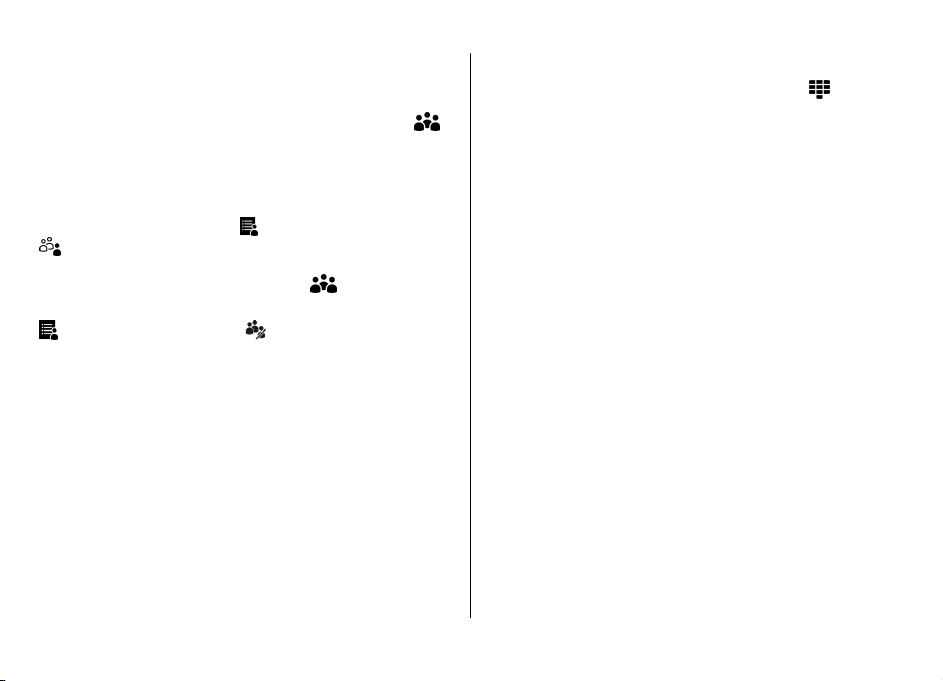
Ringa samtal
2. Om du vill ringa en annan deltagare väljer du Val > Nytt
samtal. Det första samtalet parkeras.
3. När det nya samtalet besvarats lägger du till den första
deltagaren till konferenssamtalet genom att välja
Lägga till en ny deltagare i ett konferenssamtal — Ringa
ett samtal till en annan deltagare och lägga till det nya
samtalet i konferenssamtalet.
Ha ett privat samtal med en deltagare i
konferenssamtalet — Välj
. Konferenssamtalet parkeras i enheten. De andra
deltagarna fortsätter med konferenssamtalet. Om du vill
återgå till konferenssamtalet väljer du
Utesluta en deltagare från ett konferenssamtal — Välj
, gå till deltagaren och välj .
Avsluta ett aktivt konferenssamtal — Tryck på avsluta.
. Gå till deltagaren och välj
.
.
Ringa upp ett nummer snabbt
Med funktionen Snabbuppringning kan du snabbt ringa
vänner och familj genom att hålla ned en knapp.
Välj Meny > Inställningar och Telefoni.
Aktivera snabbuppringning — Välj Samtal >
Snabbuppringning > På.
Tilldela ett telefonnummer till en sifferknapp
1. Välj Snabbuppringn..
2. Gå till den knapp du vill tilldela telefonnumret till och välj
Val > Tilldela.
1 är reserverad för röstbrevlådan.
Ringa ett samtal — Öppna uppringaren med
startskärmen och håll ned den tilldelade sifferknappen.
på
Samtal väntar
Med samtal väntar (nättjänst) kan du besvara ett samtal
medan ett annat samtal pågår.
Aktivera samtal väntar — Välj Meny > Inställningar och
Telefoni > Samtal > Samtal väntar.
Besvara ett väntande samtal — Tryck på samtalsknappen.
Det första samtalet parkeras.
Växla mellan ett aktivt samtal och ett parkerat samtal —
Välj Val > Pendla.
Ansluta det parkerade samtalet till det aktiva
samtalet — Välj Val > Överför. Du kopplar bort dig själv
från samtalen.
Avsluta ett samtal — Tryck på avsluta.
Avsluta båda samtalen. — Välj Val > Avsluta alla
samtal.
Röstuppringning
Enheten skapar automatiskt ett röstmärke för kontakterna.
Lyssna på röstmärket för en kontakt
1. Markera en kontakt och välj Val > Info. om röstmärke.
© 2011 Nokia. Alla rättigheter förbehållna.28
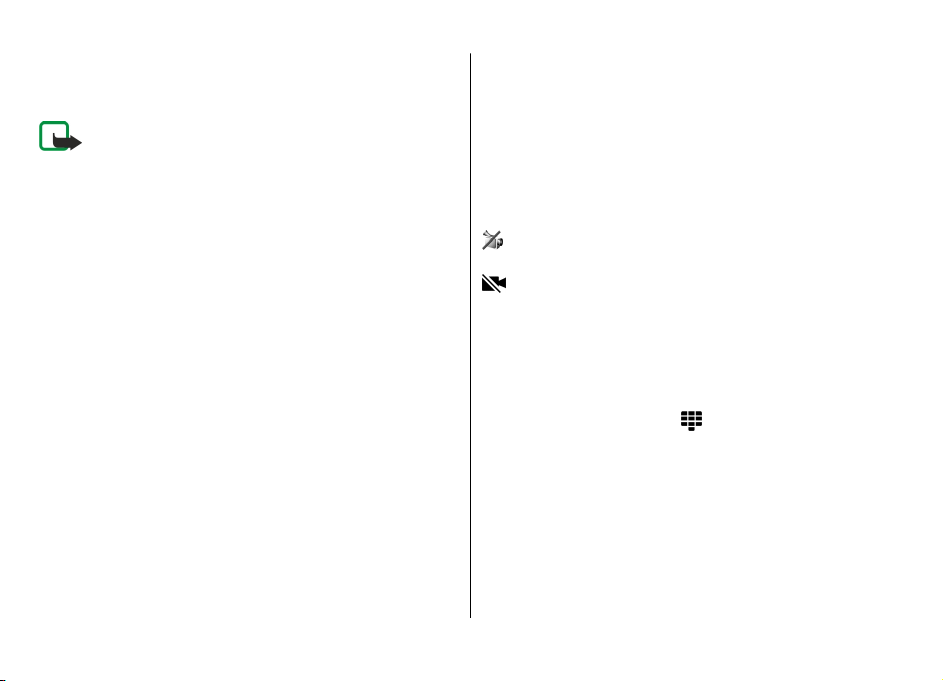
2. Gå till en kontaktuppgift och välj Val > Spela upp
röstmärke.
Ringa ett samtal med hjälp av ett röstmärke
Obs: Det kan vara svårt att använda röstmärken i
exempelvis bullriga miljöer eller i en nödsituation. Därför bör
du aldrig lita enbart till röstuppringning.
När du använder röstuppringning används högtalaren. Håll
enheten en liten bit från munnen när du uttalar röstmärket.
1. Om du vill starta röstsamtal håller du ned samtalsknappen
när du är på startsidan. Om du använder ett headset med
headsetknapp håller du ned knappen när du ska börja
röstuppringning.
2. En kort ton hörs och Tala nu visas. Säg tydligt namnet
som sparats för kontakten.
3. Enheten spelar upp ett syntetiskt röstmärke för den
igenkända kontakten på det valda enhetsspråket och
visar namnet och numret. Om du vill avbryta röstsamtal
väljer du Avbryt.
Om du har sparat flera nummer för samma namn kan du
också säga namn och nummertyp, t.ex. mobil eller telefon.
Ringa ett videosamtal
När du ringer ett videosamtal (nättjänst) kan du se en
tvåvägsvideo i realtid mellan dig och mottagaren.
Direktvideon som spelas in av kameran visas för
videosamtalets mottagare.
Ringa samtal
För att kunna ringa ett videosamtal måste du ha ett USIM-kort
och vara inom täckningsområdet för ett 3G-nätverk. Kontakta
din operatör om du vill ha information om tillgänglighet och
kostnader och abonnemang på videosamtalstjänster.
Det går bara att ringa videosamtal mellan två parter.
Videosamtalet kan göras till en kompatibel mobil enhet eller
en ISDN-klient. Det går inte att ringa videosamtal när ett
annat röst-, video- eller datasamtal är aktivt.
Indikatorer
Du tar inte emot video (mottagaren sänder inte video
eller så överför inte nätverket video).
Du har nekat att sända video från din enhet. Om du vill
skicka en bild i stället väljer du Meny > Inställningar och
Telefoni > Samtal > Bild vid videosamtal.
Även om du nekar att skicka video under ett videosamtal
kostar samtalet som ett videosamtal. Kontakta
tjänstleverantören om du vill ha mer information om
kostnader.
1. Öppna uppringaren med
telefonnumret.
2. Välj Val > Ring > Videosamtal.
Den sekundära kameran framtill används som standard
för videosamtal. Det kan ta en liten stund att starta ett
videosamtal. Om samtalet inte upprättas (om
videosamtal till exempel inte stöds av nätverket, eller om
mottagningsenheten inte är kompatibel) får du frågan
om du vill försöka med ett vanligt samtal eller skicka ett
meddelande i stället.
på startskärmen och ange
© 2011 Nokia. Alla rättigheter förbehållna. 29
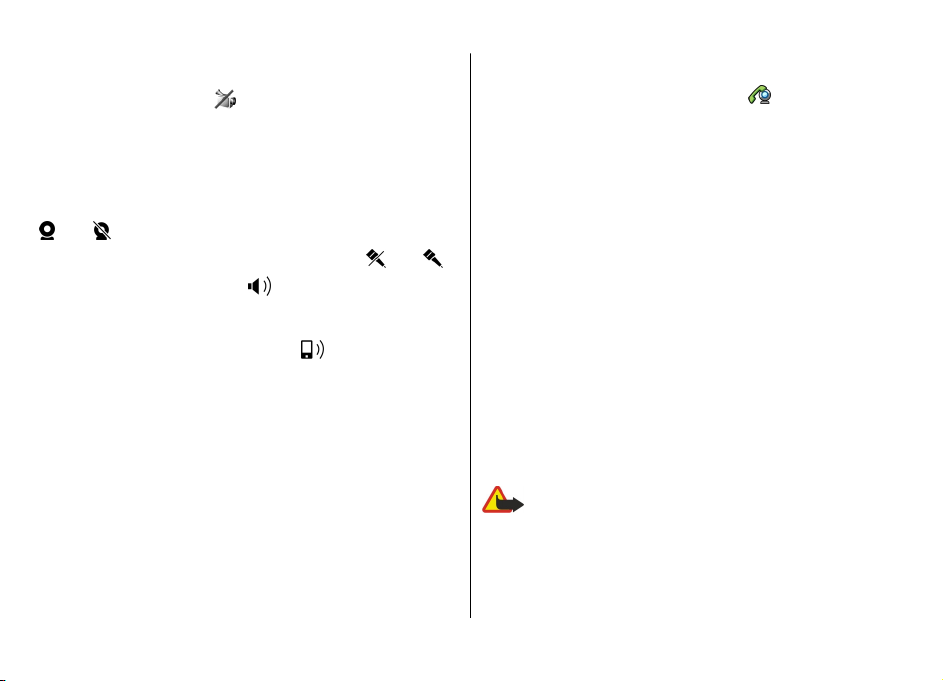
Ringa samtal
Videosamtalet är aktivt när du ser två videor och hör
ljudet i högtalaren. Samtalets mottagare kan neka att
sända video (visas av
mottagarens röst och ser en bild eller en grå skärm.
Avsluta ett videosamtal — Tryck på slutknappen.
). I så fall hör du bara
Under ett videosamtal
Visa livevideo eller bara lyssna på den som ringer — Välj
eller .
Stänga av eller sätta på mikrofonen — Välj
Aktivera högtalaren — Välj
ett headset med Bluetooth som är anslutet till enheten väljer
du Val > Aktivera BT-handsfree.
Växla tillbaka till telefonen — Välj
Använda huvudkameran för att skicka video — Välj Val >
Använd baksidekamera.
Växla tillbaka till den sekundära kameran för att skicka
video — Välj Val > Använd frontkamera.
Ta ett snapshot av videon som du skickar — Välj Val >
Sänd snapshot. Videosändningen tar paus och snapshotet
visas för mottagaren. Snapshotet sparas inte.
Zooma i bilden — Välj Val > Zooma.
Välj videokvalitet — Välj Val > Justera >
Videopreferens > Normal kvalitet, Skarpare detaljer
eller Jämnare rörelse.
. Om du vill flytta ljudet till
.
eller .
Svara på eller avvisa videosamtal
När du tar emot ett videosamtal visas .
Besvara ett videosamtal — Tryck på samtalsknappen. Om
du vill börja skicka livevideo väljer du Ja.
Om du inte börjar skicka video hör du bara uppringarens röst.
I stället för video blir skärmen grå.
Börja skicka video under ett videosamtal — Välj Val >
Aktivera > Videosändning.
Ersätta den grå skärmen med en bild som tas av
kameran — Välj Meny > Inställningar och Telefoni >
Samtal > Bild vid videosamtal.
Avvisa ett videosamtal — Tryck på avsluta.
Videodelning
Använd videodelning (nättjänst) när du vill skicka en
videosekvens eller ett sparat videoklipp från din mobila
enhet till en annan mobil enhet under ett röstsamtal.
Högtalare är aktiv när du aktiverar videodelning. Om du inte
vill använda högtalaren för röstsamtal när du delar video kan
du använda ett kompatibelt headset.
Varning! Kontinuerlig exponering av ljud på hög volym
kan skada hörseln. Lyssna på musik på måttlig ljudnivå och
håll inte enheten nära örat när högtalaren används.
© 2011 Nokia. Alla rättigheter förbehållna.30
